Иконка сайта.
Что такое иконка сайта?
Для начала разберемся, что такое иконка сайта и где мы её можем наблюдать. Иконка сайта это небольшое изображение 16х16 пикселей в формате ico. которое можно увидеть в адресной строке, «закладках», «избранном» «истории», заголовках страниц в браузерах,
а также в результатах поиска поисковой системы Яндекс
Иконки сайтов так же можно увидеть в некоторых каталогах сайтов, сервисах аналитики и статистики сайтов, RSS лентах.. и прочих местах бескрайних просторов сети Интернет.
Основное предназначение пиктограммы это выделение Вашего сайта из массы других ресурсов. Красивая иконка делает сайт уникальным, оригинальным, привлекает внимание пользователей, а так же делает сайт более запоминающимся, так что отнеситесь к созданию иконки сайта подобающим образом, уж чего точно не стоит делать, так это пренебрегать созданием иконки вовсе, тем самым, позволяя браузерам лепить напротив Вашего сайта свою стандартную, скучную пиктограмму.
Как подключить иконку к своему сайту?
Для того чтобы указать иконку для страницы сайта необходимо связать эту страницу с подключаемым изображением — иконкой, с помощью тега <link>.
Напомню, тег <link> имеет атрибуты:
- href — Путь к файлу.
- rel — Определяет отношения между текущим документом и файлом, на который делается ссылка.
- shortcut icon — Определяет, что подключаемый файл является иконкой.
- stylesheet — Определяет, что подключаемый файл содержит таблицу стилей.
- application/rss+xml — Файл в формате XML для описания ленты новостей.
- type — MIME тип данных подключаемого файла.
И пишется в голове документа между тегами <head> </head> следовательно вся запись вместе приобретает следующий вид:
<head>
<link rel=»shortcut icon» href=»favicon.
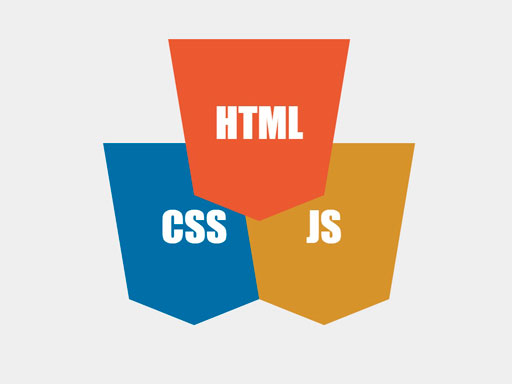 ico» type=»image/x-icon»>
ico» type=»image/x-icon»></head>
Где favicon.ico название иконки лежащей в корневой папке сайта.
Кстати иконку для сайта принято называть именно favicon.ico и располагать в корневой папке рядом с главной страницей сайта , дело в том что если иконка будет называться favicon.ico и лежать в корне сайта то для большинства браузеров этого уже вполне хватит чтобы отображать Вашу пиктограмму «по умолчанию» даже без строчки:
<link rel=»shortcut icon» href=»favicon.ico» type=»image/x-icon»>
Однако всё же лучше связывайте иконку со страницей сайта тегом <link>
Пример:
<!DOCTYPE HTML PUBLIC «-//W3C//DTD HTML 4.01 Transitional//EN» «http://www.w3.org/TR/html4/loose.dtd»><html>
<head>
<title>Иконка сайта</title>
<link rel=»shortcut icon» href=».
 ./graphics/favicon.ico» type=»image/x-icon»>
./graphics/favicon.ico» type=»image/x-icon»></head>
<body>
<h2>Моя любимая страничка!</h2>
<p>Эта страничка использует индивидуальную иконку в виде сердечка.</p>
</body>
</html>
смотреть пример
В этом примере к странице мы подключаем иконку, которая лежит на уровень выше от документа в папке graphics. Таким способом каждой отдельной странице сайта можно назначить свою собственную пиктограмму.
Как самостоятельно изготовить файл favicon.ico?
Способ первый:
Найти в Интернете готовую подходящую иконку в коллекциях иконок..
Способ второй:
Изготовить иконку с помощью какого либо онлайн сервиса. Наиболее популярным сервисом, создающим иконки для сайта, в русскоязычном Интернете, является ресурс www.favicon.ru
Всё просто заходите на данный ресурс, загружаете большое размером изображение (желательно квадратное) только весом не более 300кб.![]() . ну например логотип сайта, жмете кнопку «Создать favicon.ico» на выходе скачиваете уменьшенную копию этого изображения 16х16 (а так же по желанию 32х32 и 48х48) пикселей в формате ico. Достаточно удобный ресурс позволяющий быстро создавать иконки приемлемого качества.
. ну например логотип сайта, жмете кнопку «Создать favicon.ico» на выходе скачиваете уменьшенную копию этого изображения 16х16 (а так же по желанию 32х32 и 48х48) пикселей в формате ico. Достаточно удобный ресурс позволяющий быстро создавать иконки приемлемого качества.
Ну и третий способ:
Лучше всего, конечно, нарисовать иконку самостоятельно, в которой каждый пиксель будет именно таким каким Вы желаете его видеть. Однако большинство популярных графических редакторов типа фотошопа не желают сохранять изображение в формате ico.. Но не беда!! В Интернете гуляет масса редакторов иконок хороших и не очень, платных и бесплатных, функционально простеньких и жутко навороченных.
Лично я пользуюсь не сильно хитрой программкой — редактором иконок, но пользуюсь ей не так, как задумывали авторы.. Я сначала рисую иконку в привычном мне фотошопе, сохраняю её в формате jpg, потом открываю это изображение с помощью этой нехитрой программки и сохраняю его же уже в формате ico. Короче использую программку в качестве «конвертора», а не графического редактора.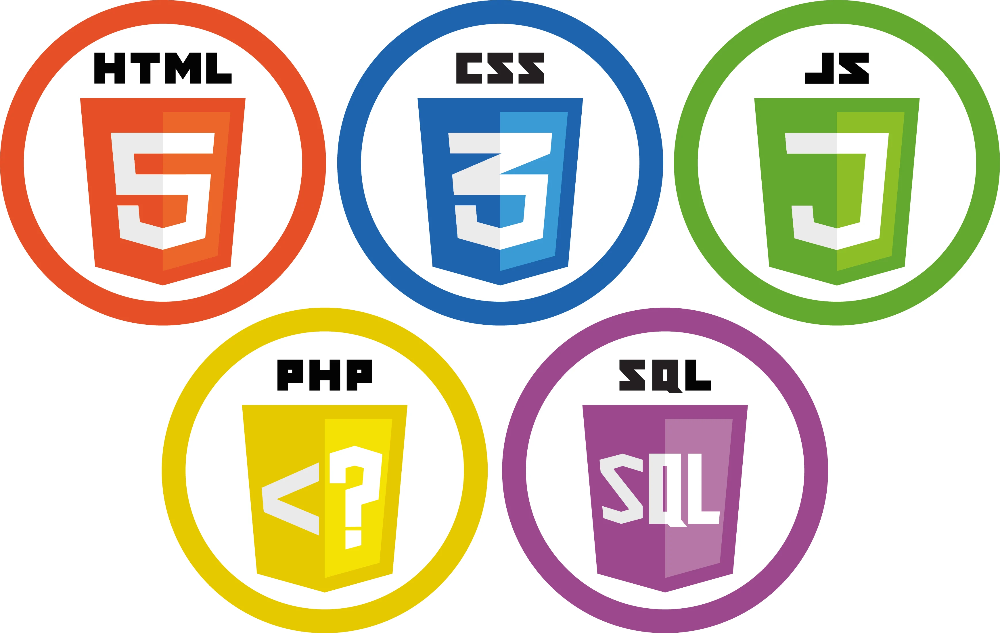 . программка называется IcoFX впрочем, как уже сказано выше существует куча других программ, так что не стоит останавливаться именно на этой!! Это я к ней приловчился, а Вы, может быть, найдете, что ни будь более удобное для себя.
. программка называется IcoFX впрочем, как уже сказано выше существует куча других программ, так что не стоит останавливаться именно на этой!! Это я к ней приловчился, а Вы, может быть, найдете, что ни будь более удобное для себя.
Работа с иконками | WebReference
Иконки выводятся через псевдокласс ::before, поэтому к любому элементу достаточно добавить класс с именем иконки. Обычно применяется элемент <i>, но можно использовать и любой другой строчный элемент, например: <b>, <span> и др.
Для <i> указывается два основных класса — fa и fa-icon, где вместо icon пишется имя иконки. Все имена доступны на этой странице.
http://fortawesome.github.io/Font-Awesome/icons
Иконки разбиты по категориям, также есть поиск по ключевым словам (рис. 1).
Рис. 1. Иконки для видеоплеера
Чтобы добавить иконку с именем play напишем следующий код:
<i></i>
Сам элемент <i> пустой и вставляется в то место на странице, где требуется вывод иконки.![]() Размер её совпадает с размером текущего текста.
Размер её совпадает с размером текущего текста.
Размеры иконок
Размер любой иконки из набора мы можем изменить с помощью свойства font-size, переопределив его в своём стиле. Также Font Awesome предлагает пять готовых размеров. Достаточно добавить дополнительный класс к элементу <i> как показано в примере 1.
Пример 1. Размер иконок
<!DOCTYPE html> <html> <head> <meta charset="utf-8"> <title>Font Awesome</title> <link rel="stylesheet" href="css/font-awesome.min.css"> </head> <body> <p><i></i> Исходный размер</p> <p><i></i> fa-lg</p> <p><i></i> fa-2x</p> <p><i></i> fa-3x</p> <p><i></i> fa-4x</p> <p><i></i> fa-5x</p> </body> </html>
Результат данного примера показан на рис. 2.
Рис. 2. Размеры иконок
Цвета
Поскольку иконка это текстовый символ, то к нему применимы стилевые свойства color, background, text-shadow и другие, задающие оформление текста.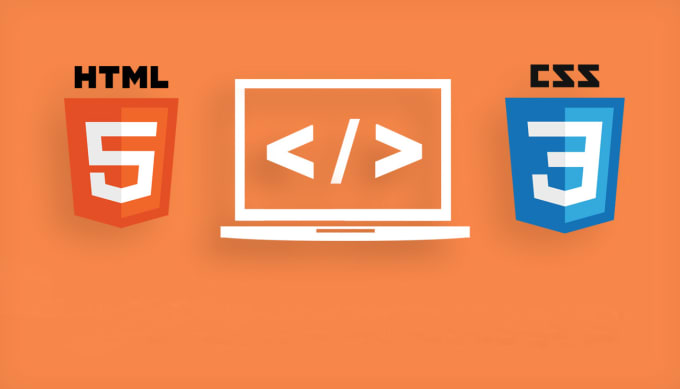
Пример 2. Оформление иконок через стили
<!DOCTYPE html>
<html>
<head>
<meta charset="utf-8">
<title>Font Awesome</title>
<link rel="stylesheet" href="css/font-awesome.min.css">
<style>
.fa-bug { color: #f15a22; }
.fa-book {
background: #000; /* Чёрный цвет фона */
padding: 2px 5px; /* Поля */
border-radius: 3px; /* Радиус скругления */
}
.fa-car {
color: #96c13c; /* Цвет иконки */
text-shadow: 2px 2px 0 #333; /* Резкая тень под иконкой */
}
.fa-comment {
color: #f7941e; /* Цвет иконки */
text-shadow: 0 0 6px #000; /* Размытая тень */
}
</style>
</head>
<body>
<p><i></i></p>
<p><i></i></p>
<p><i></i></p>
<p><i></i></p>
</body>
</html>Результат данного примера показан на рис.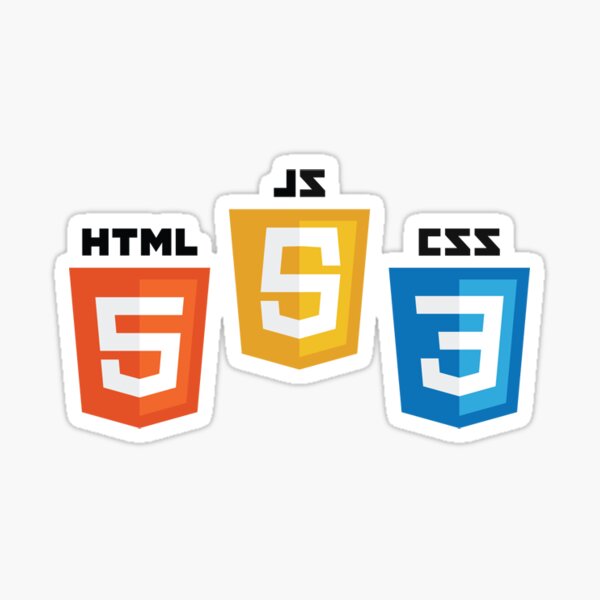 3.
3.
Рис. 3. Цветные иконки
Font Awesome вводит специальный класс fa-inverse, изменяющий цвет иконок на белый, поэтому в стилях для иконки книжки цвет не указывается.
Поворот иконок
Иконки можно поворачивать на 90, 180 или 270 градусов по часовой стрелке, а также отражать их по горизонтали или вертикали. Для этого применяются следующие классы:
- fa-rotate-90 — поворот на 90º по часовой стрелке;
- fa-rotate-180 — поворот на 180º;
- fa-rotate-270 — поворот на 270º;
- fa-flip-horizontal — отражение по горизонтали;
- fa-flip-vertical — отражение по вертикали.
Надо учитывать, что не все иконки имеет смысл поворачивать и отражать, результат будет заметен для несимметричных иконок (пример 3).
Пример 3. Поворот и отражение иконок
<!DOCTYPE html> <html> <head> <meta charset="utf-8"> <title>Font Awesome</title> <link rel="stylesheet" href="css/font-awesome.min.css"> </head> <body> <p><i></i></p> <p><i></i></p> <p><i></i></p> </body> </html>
Результат данного примера показан на рис. 4. Первая иконка самолёта выводится в исходном виде, вторая поворачивается на 90º, а третья отражается по горизонтали.
Рис. 4. Преобразования иконки
Анимация
Анимация обычно применяется для создания эффекта ожидания. Иконки можно заставить бесконечно вращаться по часовой стрелке двумя способами. Класс fa-spin производит плавное вращение, а fa-pulse — пошаговое вращение. Ниже показано вращение футбольного мяча.
<p><i></i></p>
Объединение иконок
Кроме обычного вывода иконки можно комбинировать между собой. Для этого создаём элемент <div> с классом fa-stack, а в него уже вставляем желаемые иконки. Вначале идёт нижняя, затем верхняя. К самим иконкам добавляется класс fa-stack-1x или fa-stack-2x, в зависимости от того, какая иконка должна быть больше размером.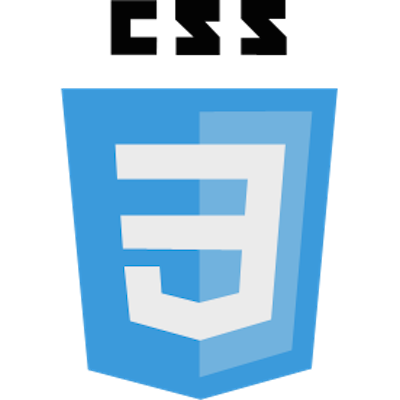 Ниже показана основная структура кода.
Ниже показана основная структура кода.
<div> <i></i> <i></i> </div>
Для отдельных иконок мы можем задавать собственный стиль, например, цвет иконки. Тем самым получить новые цветовые решения (пример 4).
Пример 4. Комбинация иконок
<!DOCTYPE html>
<html>
<head>
<meta charset="utf-8">
<title>Font Awesome</title>
<link rel="stylesheet" href="css/font-awesome.min.css">
<style>
.fa-ban {
color: #d51920; /* Цвет */
opacity: 0.6; /* Полупрозрачность */
}
</style>
</head>
<body>
<div>
<i></i>
<i></i>
</div>
</body>
</html> Результат данного примера показан на рис. 5.
Рис. 5. Комбинация иконок
иконки
цвет
Автор и редакторы
Автор: Влад Мержевич
Последнее изменение: 11.08.2018
Редакторы: Влад Мержевич
Установка
Ctrl+←
Работа с Bootstrap
Ctrl+→
html — Как правильно вставлять в сайт иконки
Исходный код иконки конверта:
<svg viewBox="0 0 16 13" fill="none" xmlns="http://www.w3.org/2000/svg"> <path d="M16 3.373V10.5C16 11.163 15.7366 11.7989 15.2678 12.2678C14.7989 12.7366 14.163 13 13.5 13h3.5C1.83696 13 1.20107 12.7366 0.732233 12.2678C0.263392 11.7989 0 11.163 0 10.5V3.373L7.746 7.931C7.82295 7.97638 7.91066 8.00032 8 8.00032C8.08934 8.00032 8.17705 7.97638 8.254 7.931L16 3.373ZM13.5 3.09527e-08C14.1151 -9.6716e-05 14.7087 0.226607 15.1672 0.63674C15.6257 1.04687 15.9168 1.61164 15.985 2.223L8 6.92L0.0150001 2.223C0.0831583 1.61164 0.374324 1.04687 0.832795 0.63674C1.29127 0.226607 1.88485 -9.6716e-05 2.5 3.09527e-08h23.5Z" fill="white"/> </svg>
Исходный код иконки поинта:
<svg viewBox="0 0 12 17" fill="none" xmlns="http://www.w3.org/2000/svg"> <path d="M5.83333 7.91667C5.2808 7.91667 4.7509 7.69717 4.36019 7.30647C3.96949 6.91577 3.75 6.38587 3.75 5.83333C3.75 5.2808 3.96949 4.7509 4.36019 4.36019C4.7509 3.96949 5.2808 3.75 5.83333 3.75C6.38587 3.75 6.91577 3.96949 7.30647 4.36019C7.69717 4.7509 7.91667 5.2808 7.91667 5.83333C7.91667 6.10692 7.86278 6.37783 7.75808 6.63059C7.65339 6.88335 7.49993 7.11302 7.30647 7.30647C7.11302 7.49993 6.88335 7.65339 6.63059 7.75808C6.37783 7.86278 6.10692 7.91667 5.83333 7.91667V7.91667ZM5.83333 0C4.28624 0 2.80251 0.614582 1.70854 1.70854C0.614582 2.80251 0 4.28624 0 5.83333C0 10.2083 5.83333 16.6667 5.83333 16.6667C5.83333 16.6667 11.6667 10.2083 11.6667 5.83333C11.6667 4.28624 11.0521 2.80251 9.95812 1.70854C8.86416 0.614582 7.38043 0 5.83333 0V0Z" fill="white"/> </svg>
Можно вставлять SVG код прямо в HTML разметку, он может казаться там поначалу чуждым, но это нормальная практика и единственная возможность работать с отдельными его частями. Чтобы поменять цвет через CSS, нужно у элементов которые будут перекрашиваться убрать атрибуты fill или stroke (смотря что будет перекрашиваться).
svg {
width: 9vmax;
height: 9vmax;
}
.icon-1 {
fill: tomato;
transition: fill 0.
4s;
}
.icon-1:hover {
fill: lightgreen;
}
.icon-2 {
fill: none;
stroke: tomato;
transition: stroke 0.4s;
}
.icon-2:hover {
stroke: lightgreen;
}<!-- icon 1 --> <svg viewBox="0 0 16 13" xmlns="http://www.w3.org/2000/svg"> <path d="M16 3.373V10.5C16 11.163 15.7366 11.7989 15.2678 12.2678C14.7989 12.7366 14.163 13 13.5 13h3.5C1.83696 13 1.20107 12.7366 0.732233 12.2678C0.263392 11.7989 0 11.163 0 10.5V3.373L7.746 7.931C7.82295 7.97638 7.91066 8.00032 8 8.00032C8.08934 8.00032 8.17705 7.97638 8.254 7.931L16 3.373ZM13.5 3.09527e-08C14.1151 -9.6716e-05 14.7087 0.226607 15.1672 0.63674C15.6257 1.04687 15.9168 1.61164 15.985 2.223L8 6.92L0.0150001 2.223C0.0831583 1.61164 0.374324 1.04687 0.832795 0.63674C1.29127 0.226607 1.88485 -9.6716e-05 2.5 3.09527e-08h23.5Z"/> </svg> <!-- icon 2 --> <svg viewBox="0 0 12 17" xmlns="http://www.w3.org/2000/svg"> <path d="M5.83333 7.91667C5.2808 7.91667 4.7509 7.69717 4.36019 7.30647C3.96949 6.91577 3.75 6.38587 3.75 5.83333C3.75 5.2808 3.96949 4.7509 4.36019 4.36019C4.7509 3.96949 5.2808 3.75 5.83333 3.75C6.38587 3.75 6.91577 3.96949 7.30647 4.36019C7.69717 4.7509 7.91667 5.2808 7.91667 5.83333C7.91667 6.10692 7.86278 6.37783 7.75808 6.63059C7.65339 6.88335 7.49993 7.11302 7.30647 7.30647C7.11302 7.49993 6.88335 7.65339 6.63059 7.75808C6.37783 7.86278 6.10692 7.91667 5.83333 7.91667V7.91667ZM5.83333 0C4.28624 0 2.80251 0.614582 1.70854 1.70854C0.614582 2.80251 0 4.28624 0 5.83333C0 10.2083 5.83333 16.6667 5.83333 16.6667C5.83333 16.6667 11.6667 10.2083 11.6667 5.83333C11.6667 4.28624 11.0521 2.80251 9.95812 1.70854C8.86416 0.614582 7.38043 0 5.83333 0V0Z"/> </svg>
Если иконок много и с ними никаких сложным манипуляций делать не нужно, то можно создать спрайт, делается он следующим образом:
<svg xmlns="http://www.w3.org/2000/svg">
<!-- svg заменяем на symbol, убираем все кроме viewBox, и задаем id(название иконки)-->
<symbol viewBox="0 0 16 13">
<path d="M16 3. 373V10.5C16 11.163 15.7366 11.7989 15.2678 12.2678C14.7989 12.7366 14.163 13 13.5 13h3.5C1.83696 13 1.20107 12.7366 0.732233 12.2678C0.263392 11.7989 0 11.163 0 10.5V3.373L7.746 7.931C7.82295 7.97638 7.91066 8.00032 8 8.00032C8.08934 8.00032 8.17705 7.97638 8.254 7.931L16 3.373ZM13.5 3.09527e-08C14.1151 -9.6716e-05 14.7087 0.226607 15.1672 0.63674C15.6257 1.04687 15.9168 1.61164 15.985 2.223L8 6.92L0.0150001 2.223C0.0831583 1.61164 0.374324 1.04687 0.832795 0.63674C1.29127 0.226607 1.88485 -9.6716e-05 2.5 3.09527e-08h23.5Z"/>
</symbol>
<symbol viewBox="0 0 12 17">
<path d="M5.83333 7.91667C5.2808 7.91667 4.7509 7.69717 4.36019 7.30647C3.96949 6.91577 3.75 6.38587 3.75 5.83333C3.75 5.2808 3.96949 4.7509 4.36019 4.36019C4.7509 3.96949 5.2808 3.75 5.83333 3.75C6.38587 3.75 6.91577 3.96949 7.30647 4.36019C7.69717 4.7509 7.91667 5.2808 7.91667 5.83333C7.91667 6.10692 7.86278 6.37783 7.75808 6.63059C7.65339 6.88335 7.49993 7.11302 7.30647 7.30647C7.11302 7.49993 6.
373V10.5C16 11.163 15.7366 11.7989 15.2678 12.2678C14.7989 12.7366 14.163 13 13.5 13h3.5C1.83696 13 1.20107 12.7366 0.732233 12.2678C0.263392 11.7989 0 11.163 0 10.5V3.373L7.746 7.931C7.82295 7.97638 7.91066 8.00032 8 8.00032C8.08934 8.00032 8.17705 7.97638 8.254 7.931L16 3.373ZM13.5 3.09527e-08C14.1151 -9.6716e-05 14.7087 0.226607 15.1672 0.63674C15.6257 1.04687 15.9168 1.61164 15.985 2.223L8 6.92L0.0150001 2.223C0.0831583 1.61164 0.374324 1.04687 0.832795 0.63674C1.29127 0.226607 1.88485 -9.6716e-05 2.5 3.09527e-08h23.5Z"/>
</symbol>
<symbol viewBox="0 0 12 17">
<path d="M5.83333 7.91667C5.2808 7.91667 4.7509 7.69717 4.36019 7.30647C3.96949 6.91577 3.75 6.38587 3.75 5.83333C3.75 5.2808 3.96949 4.7509 4.36019 4.36019C4.7509 3.96949 5.2808 3.75 5.83333 3.75C6.38587 3.75 6.91577 3.96949 7.30647 4.36019C7.69717 4.7509 7.91667 5.2808 7.91667 5.83333C7.91667 6.10692 7.86278 6.37783 7.75808 6.63059C7.65339 6.88335 7.49993 7.11302 7.30647 7.30647C7.11302 7.49993 6. 88335 7.65339 6.63059 7.75808C6.37783 7.86278 6.10692 7.91667 5.83333 7.91667V7.91667ZM5.83333 0C4.28624 0 2.80251 0.614582 1.70854 1.70854C0.614582 2.80251 0 4.28624 0 5.83333C0 10.2083 5.83333 16.6667 5.83333 16.6667C5.83333 16.6667 11.6667 10.2083 11.6667 5.83333C11.6667 4.28624 11.0521 2.80251 9.95812 1.70854C8.86416 0.614582 7.38043 0 5.83333 0V0Z"/>
</symbol>
</svg>
88335 7.65339 6.63059 7.75808C6.37783 7.86278 6.10692 7.91667 5.83333 7.91667V7.91667ZM5.83333 0C4.28624 0 2.80251 0.614582 1.70854 1.70854C0.614582 2.80251 0 4.28624 0 5.83333C0 10.2083 5.83333 16.6667 5.83333 16.6667C5.83333 16.6667 11.6667 10.2083 11.6667 5.83333C11.6667 4.28624 11.0521 2.80251 9.95812 1.70854C8.86416 0.614582 7.38043 0 5.83333 0V0Z"/>
</symbol>
</svg>
Сохраняем этот код в файл с любым названием, пусть будет icons.svg и используем на странице следующим образом:
<svg> <!-- assets/images/icons/icons.svg - путь до файла --> <!-- #svg-mail - id икноки --> <use xlink:href="assets/images/icons/icons.svg#svg-mail"></use> </svg> <svg> <use xlink:href="assets/images/icons/icons.svg#svg-point"></use> </svg>
Либо можно не сохранять в файл и вставить код этого спрайта в начало страницы, скрыв его при этом с помощью display: none:
svg {
width: 10vmax;
height: 10vmax;
}
. icon-1 {
fill: tomato;
transition: fill 0.4s;
}
.icon-1:hover {
fill: lightgreen;
}
.icon-2 {
fill: none;
stroke: tomato;
transition: stroke 0.4s;
}
.icon-2:hover {
stroke: lightgreen;
}
icon-1 {
fill: tomato;
transition: fill 0.4s;
}
.icon-1:hover {
fill: lightgreen;
}
.icon-2 {
fill: none;
stroke: tomato;
transition: stroke 0.4s;
}
.icon-2:hover {
stroke: lightgreen;
}<svg xmlns="http://www.w3.org/2000/svg">
<symbol viewBox="0 0 16 13">
<path d="M16 3.373V10.5C16 11.163 15.7366 11.7989 15.2678 12.2678C14.7989 12.7366 14.163 13 13.5 13h3.5C1.83696 13 1.20107 12.7366 0.732233 12.2678C0.263392 11.7989 0 11.163 0 10.5V3.373L7.746 7.931C7.82295 7.97638 7.91066 8.00032 8 8.00032C8.08934 8.00032 8.17705 7.97638 8.254 7.931L16 3.373ZM13.5 3.09527e-08C14.1151 -9.6716e-05 14.7087 0.226607 15.1672 0.63674C15.6257 1.04687 15.9168 1.61164 15.985 2.223L8 6.92L0.0150001 2.223C0.0831583 1.61164 0.374324 1.04687 0.832795 0.63674C1.29127 0.226607 1.88485 -9.6716e-05 2.5 3.09527e-08h23.5Z"/>
</symbol>
<symbol viewBox="0 0 12 17">
<path d="M5.83333 7.91667C5.2808 7.91667 4.7509 7.69717 4.36019 7.30647C3.96949 6. 91577 3.75 6.38587 3.75 5.83333C3.75 5.2808 3.96949 4.7509 4.36019 4.36019C4.7509 3.96949 5.2808 3.75 5.83333 3.75C6.38587 3.75 6.91577 3.96949 7.30647 4.36019C7.69717 4.7509 7.91667 5.2808 7.91667 5.83333C7.91667 6.10692 7.86278 6.37783 7.75808 6.63059C7.65339 6.88335 7.49993 7.11302 7.30647 7.30647C7.11302 7.49993 6.88335 7.65339 6.63059 7.75808C6.37783 7.86278 6.10692 7.91667 5.83333 7.91667V7.91667ZM5.83333 0C4.28624 0 2.80251 0.614582 1.70854 1.70854C0.614582 2.80251 0 4.28624 0 5.83333C0 10.2083 5.83333 16.6667 5.83333 16.6667C5.83333 16.6667 11.6667 10.2083 11.6667 5.83333C11.6667 4.28624 11.0521 2.80251 9.95812 1.70854C8.86416 0.614582 7.38043 0 5.83333 0V0Z"/>
</symbol>
</svg>
<header></header>
<main>
<svg>
<use xlink:href="#svg-mail"></use>
</svg>
<svg>
<use xlink:href="#svg-point"></use>
</svg>
</main>
<footer></footer>
91577 3.75 6.38587 3.75 5.83333C3.75 5.2808 3.96949 4.7509 4.36019 4.36019C4.7509 3.96949 5.2808 3.75 5.83333 3.75C6.38587 3.75 6.91577 3.96949 7.30647 4.36019C7.69717 4.7509 7.91667 5.2808 7.91667 5.83333C7.91667 6.10692 7.86278 6.37783 7.75808 6.63059C7.65339 6.88335 7.49993 7.11302 7.30647 7.30647C7.11302 7.49993 6.88335 7.65339 6.63059 7.75808C6.37783 7.86278 6.10692 7.91667 5.83333 7.91667V7.91667ZM5.83333 0C4.28624 0 2.80251 0.614582 1.70854 1.70854C0.614582 2.80251 0 4.28624 0 5.83333C0 10.2083 5.83333 16.6667 5.83333 16.6667C5.83333 16.6667 11.6667 10.2083 11.6667 5.83333C11.6667 4.28624 11.0521 2.80251 9.95812 1.70854C8.86416 0.614582 7.38043 0 5.83333 0V0Z"/>
</symbol>
</svg>
<header></header>
<main>
<svg>
<use xlink:href="#svg-mail"></use>
</svg>
<svg>
<use xlink:href="#svg-point"></use>
</svg>
</main>
<footer></footer>создать и установить иконку на сайт
Иконка веб сайта в браузере и в поисковике
Иконка сайта – это специальный значок сайта, который отображается в браузерах пользователей интернета.![]() Данный инструмент получил название favicon.
Данный инструмент получил название favicon.
<link rel=»SHORTCUT ICON» href=»/favicon.ico» type=»image/x-icon»>
Название «Favicon» — это английское сокращение от слов FAVorites ICON, что в переводе обозначает «значок для избранного». Иконка веб сайта в браузере отображается в адресной строке, непосредственно перед url-адресом страницы. Так же иконку веб сайта в браузере можно увидеть во вкладках и рядом с закладками.
Если же владелец ресурса никогда не задавался вопросом, как добавить иконку на сайт, то по умолчанию в качестве картинки будет отображаться значок браузера.
Помимо отображения в браузерах, Favicon отображается и в поисковиках: иконка сайта в Яндексе ставиться слева от названия ресурса, аккурат напротив цифры, показывающей место ресурса в выдаче по введенному пользователем поисковому запросу.
Итак, после того, как стало понятно, зачем нужна иконка для сайта и где она отображается, можно перейти к описанию того, как сделать иконку для сайта самостоятельно и как добавить ее на сайт.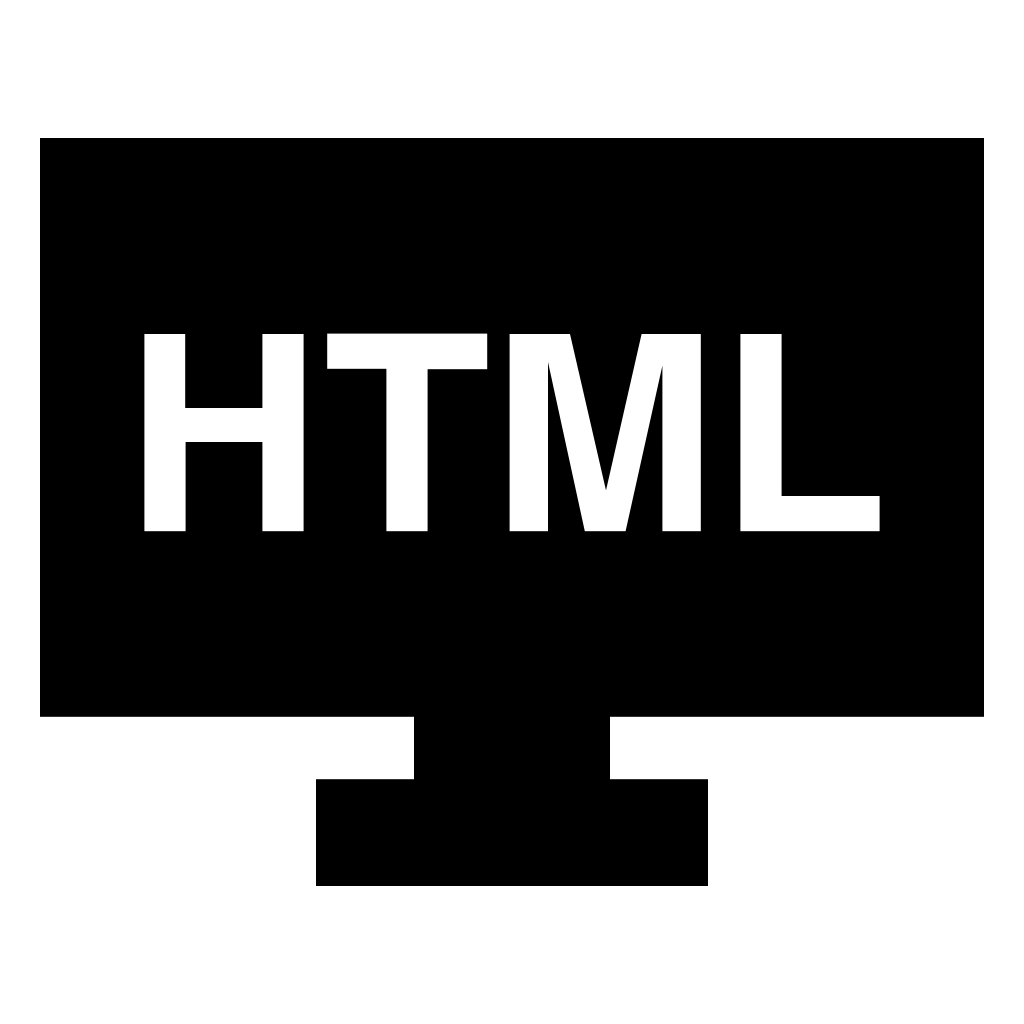
Создание иконки для сайта
Существует несколько способов, как сделать иконку для сайта. Самым простым вариантом является создание иконки для сайта с помощью онлайн сервисов, в которые загружается квадратное изображение, из которого система автоматически формирует картинку выбранного размера в нужном формате. Один из таких сервисов по созданию Favicon’ок онлайн находится здесь.
Как еще сделать иконку для сайта? Весьма популярно создание иконки для web сайта с помощью специальных программ, позволяющих редактировать изображения по своему усмотрению. Обычно программы отличаются между собой инструментами, встроенным функционалом и, конечно, пользовательским интерфейсом. Одни программы для создания иконок на сайт позволяют одновременно редактировать несколько картинок, другие дают возможность использовать градиентную заливку или 3D эффекты, а третьи имеют простой и понятный интерфейс. Скачать программу для создания иконок можно как здесь, выбрав любую из предложенных, так и поискав в поисковиках:
- Icon Craft;
- Студия иконок.

Так же можно самостоятельно нарисовать иконку для сайта в фотошопе. Данная универсальная программа для редактирования изображений позволяет рисовать все что угодно. Можно рисовать лого фирмы, писать буквы особыми шрифтами и т.д., главное помнить, что нарисованная иконка сайта так или иначе должна быть связана с общим оформлением ресурса или с его контентом, ведь именно тогда она будет лучше запоминаться вашим посетителям.
Для того, чтобы сохранить нарисованную иконку для сайта в фотошопе, нужно нажать «сохранить как» и выбрать специальный формат .ico.
Если вы не обнаружили у себя этот формат, не отчаивайтесь — просто стандартный набор форматов изображений Photoshop’а не включает его в себя. Но его очень легко добавить, достаточно лишь скачать плагин ico-формата и распаковать его в папку C:ProgramFilesAdobeAdobePhotoshopCS2Plug-InsFileFormats, после чего при сохранении изображений командой «Сохранить как» в списке доступных форматов появится строчка ICO (Windowsicon)(*.![]() ICO).
ICO).
Иконки для сайта: размер 16х16 или 32х32?
Размер иконки сайта обычно составляет 16х16 пикселей, допускается так же использование размера 32х32. Но стоит учесть, что в браузере в любом случае рисунок будет уменьшен и приведен к формату 16х16 пикселей, так что не стоит даже пытаться втиснуть туда высокохудожественное изображение, его все равно не будет видно на маленьком значке, намного лучше будут смотреться читаемые буквы и логотипы.
Формат иконки для сайта
На сегодняшний день универсальным форматом иконки для сайта считается формат .ico, так как именно его поддерживают все самые популярные браузеры: Google Chrome, Internet Explorer, Firefox, Opera и Safari. Следующие по универсальности форматы иконки для webсайта – PNG, JPEG, и GIF их поддерживают все браузеры, кроме Internet Explorer’а. А вот анимированные иконки для сайта GIF-формата поддерживают только Firefox и Opera.
Все возможности поддержки браузерами форматов иконок для сайтов представлены ниже:
Когда картинка создана и сохранена в нужном формате, можно переходить к тому, как установить иконку на сайт.![]()
Как добавить иконку на сайт? Установка иконки на сайт
Первым нужно сделать не что иное, как добавить иконку на сайт в прямом смысле слова. Нужно загрузить изображение иконки, сохраненное в выбранном формате, на сервер: в корневую папку сайта (обычно она называется public_html). Как загрузить иконку на сайт? Это можно сделать с помощью специальных программ, помогающих соединиться по FTP или же в менеджере файлов, через панель управления сайтом.
После того, как вставка иконки на сайт произведена, необходимо сделать так, чтобы изображение отображалось в браузере. Для установки иконки на сайт (отображения в браузере) необходимо прописать специальный код и поместить его в правильное место.
Html код иконки для сайта
<link rel=»SHORTCUT ICON» href=»/favicon.ico» type=»image/x-icon»>
Обратите внимание на тип картинки иконки, его нужно прописывать в «type».
Например, если у вас картинка иконки имеет формат GIF, тогда код будет выглядеть следующим образом:
<link rel=»SHORTCUT ICON» href=»/favicon.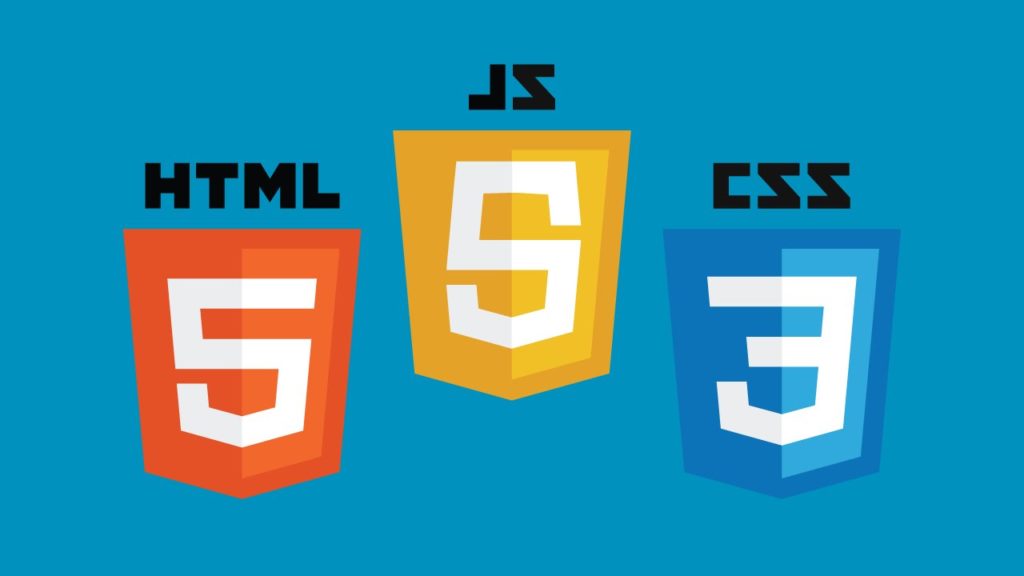 gif» type=»image/gif»>
gif» type=»image/gif»>
Данный Html код иконки для сайта нужно вставить в произвольном месте между тегами <head> и </head> в файл страницы, на которую нужно поставить иконку.
Если вам нужна в wordpress иконка сайта, то необходимо отредактировать файл header.php, в который вставляется этот же код.
Итак, вы теперь знаете, как установить иконку на сайт самостоятельно.
Как поменять иконку сайта? замена иконки сайта
Если вас интересует, как изменить иконку сайта, значит, она уже есть у вас на сайте. Смена иконки сайта осуществляется практически по той же схеме, что и добавление. Для замены иконки сайта первым делом также необходимо нарисовать новую картинку и сохранить ее в нужном формате. Далее сохраненное изображение добавляется на сайт в корневую папку. После этого необходимо найти файл, где уже есть прописанный html код иконки для сайта между тегами и проверить его правильность. Если в коде прописаны верный путь к новой картинке, а так же ее название и формат, то браузер будет отображать изображение на вкладках, сразу после сохранения файла и обновления страницы.![]()
Итак, теперь вы знаете и как сменить иконку сайта на новую.
Статьи по теме:
Самостоятельное продвижение сайтов в Интернете
Как закрыть внешние ссылки от индексации
Как подобрать ключевые слова на сайт
Где взять контент для сайта
Какой URL добавить на страницу
Установка иконки для сайта
- Что такое иконка сайта?
- Как создать иконку для сайта?
- Установка иконки на сайт
- Смена иконки сайта
Что такое иконка сайта?
Как вы могли уже заметить, когда страница сайта открыта в браузере, во вкладке отображается не только заголовок страницы, но также и маленькая
иконка, которая располагается перед заголовком и помогает нам отличать страницы одного сайта от страниц других сайтов
(см. рисунок №1). Это
особенно удобно, когда в браузере одновременно открыто много различных страниц, принадлежащих разным сайтам. Кроме того, иконка веб-сайта
отображается рядом с ссылкой при добавлении страницы сайта в закладки браузера, в истории браузера, а также в некоторых поисковиках, например,
Яндексе, где иконки сайтов располагаются опять же перед заголовками страниц сайтов, выданных по текущему поисковому запросу.![]() Так что же все-таки
представляет из себя иконка сайта?
Так что же все-таки
представляет из себя иконка сайта?
Иконка сайта (от англ. favorites icon) – это специальный значок сайта, который отображается в браузерах пользователей и позволяет более точно идентифицировать страницы данного сайта. Обычно иконка сайта представляет собой небольшой служебный файл favicon.ico в виде изображения размером 16х16 пикселей, которое располагается в корневой папке сайта.
Рис. №1. Пример содержимого корневой папки сайта
Как видно из скриншота выше, иконка действительно помогает сделать сайт оригинальным и запоминающимся, тем самым привлекая внимание
большего количества пользователей. Так что отнестись к созданию иконки сайта следует подобающим образом, иначе рядом с его страницами
будут отображаться однообразные пиктограммы текущего браузера. Кроме того, отсутствие иконки сайта относится к правилам дурного тона
и говорит скорее всего о неопытности веб-мастера либо временных неполадках на сайте.
Как создать иконку для сайта?
Для создания иконки сайта нужно воспользоваться либо специальной программой, либо одним из онлайн сервисов в Интернете, либо создать квадратное изображение размера 16х16 и более пикселей самостоятельно, сохранив его в виде файлика favicon.ico (как можно легко догадаться, имя файла представляет собой сокращение от словосочетания favorites icon). При этом хотелось бы сделать пару уточнений:
- разрешается использовать иконки и больших размеров, а точнее 32х32, 48х48 и более пикселей, однако браузеры в основном все равно сжимают их до стандартного значения в 16х16 пикселей;
- несмотря на то, что на сегодняшний день стандартным универсальным форматом для иконки, который поддерживают все основные браузеры, является формат ICO, большинство браузеров поддерживают также форматы PNG, JPEG и GIF.
В виду того, что размеры иконки очень маленькие, не имеет смысла использовать для них высококачественные изображения.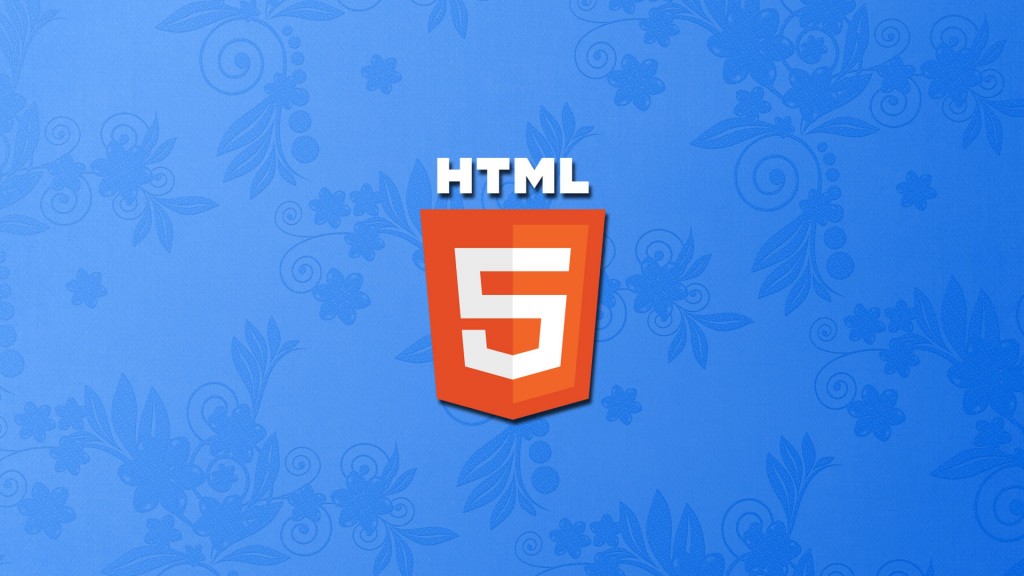 Лучше всего подойдет
простейшая пиктограмма или изображение, в котором будет содержаться логотип сайта или какие-нибудь хорошочитаемые символы (например, сокращенное
название сайта).
Лучше всего подойдет
простейшая пиктограмма или изображение, в котором будет содержаться логотип сайта или какие-нибудь хорошочитаемые символы (например, сокращенное
название сайта).
Установка иконки на сайт
После того, как иконка будет готова ее необходимо поместить в корневую папку сайта. Именно там браузеры по умолчанию будут искать ее для дальнейшего отображения на экране. При этом иконка будет отображаться рядом с заголовками всех страниц сайта. Если же необходимо разместить иконку в другой папке или для какой-то страницы требуется установить свою иконку, следует воспользоваться тегом <link> (см. пример №2).
HTML okmysiteCodes
<!DOCTYPE html> <html> <head> <!-- Указываем кодировку страницы --> <meta charset="utf-8"> <!-- Зададим базовый адрес --> <base href="https://site.name/"> <!-- Иконка отобразится во вкладке возле данного заголовка страницы --> <title>Использование «link» для установки иконки сайта</title> <!-- Подключаем к странице иконку в формате ICO --> <link rel="icon" href="favicon.ico" type="image/x-icon"> </head> <body> Если необходимо подключить иконки других форматов, следует использовать следующие конструкции: <link rel="icon" href="favicon.jpeg" type="image/jpeg"> <link rel="icon" href="favicon.png" type="image/png"> <link rel="icon" href="favicon.gif" type="image/gif"> </body> </html>
Пример №2 Использование элемента «link» для подключения иконки сайта
Как видно из примера, в теге <link> необходимо прописать абсолютный или относительный путь к файлу иконки, в качестве значения атрибута rel указать «icon», а в атрибуте type сообщить mime-тип подключаемого изображения.
Смена иконки сайта
Для того чтобы заменить уже установленную иконку сайта, которая расположена в корневой папке сайта, необходимо удалить из нее старую иконку и
просто загрузить в нее новую. После обновления страницы и кеша браузер автоматически произведет замену старой иконки сайта на новую.![]()
Если же иконка расположена в папке, отличной от корневой, то следует поместить в данную папку новую иконку, а старую удалить (хотя, если форматы иконок будут отличаться, то старую иконку можно и не удалять). Далее, если формат новой иконки будет отличаться от формата старой, нужно будет обязательно прописать в теге <link> новые значения атрибутов href и type, т.к. при смене формата изображения изменится как расширение файла (а значит и путь к нему), так и его mime-тип.
Быстрый переход к другим страницам
- Понятие файловой структуры сайта
- Установка иконки сайта
- Карта сайта
- Вернуться к оглавлению учебника
Сделать 🖼 Favicon для сайта
- PR-CY.ru
- Инструменты веб-мастера
- Сделать favicon online
Favicon (от англ. Favorites icon — «значок для избранного») — значок сайта или конкретной страницы. Не важен для SEO, но позволяет выделиться в выдаче Яндекса, на вкладках открытых страниц и в закладках браузера пользователя.
Выбрать изображение с компьютера…
Выбранное изображение:
Как пользоваться сервисом для создания favicon?
- Нажмите «Выбрать изображение с компьютера» и загрузите картинку в форматах jpg, jpeg, png или gif. Подберите квадратное изображение без мелких деталей.
- Нажмите «Создать Favicon»;
- Сервис покажет пример того, как будет выглядеть ваш favicon. Если результат вас устраивает, скачайте готовый файл. Вы получите файл favicon.ico для сайта, то есть файл с расширением *.ico, его и надо будет использовать в дальнейшем.
Как установить отдельные фавиконы для мобильных устройств
Для разной аудитории сайта нужна поддержка основных браузеров и платформ — Windows Firefox, iOS Safari, Internet Explorer, Android Chrome и других. Для мобильных устройств часто прописывают отдельные иконки с другими размерами. Для этого указывают тип устройства в rel, к примеру, «apple-touch-icon», и атрибут sizes с размером.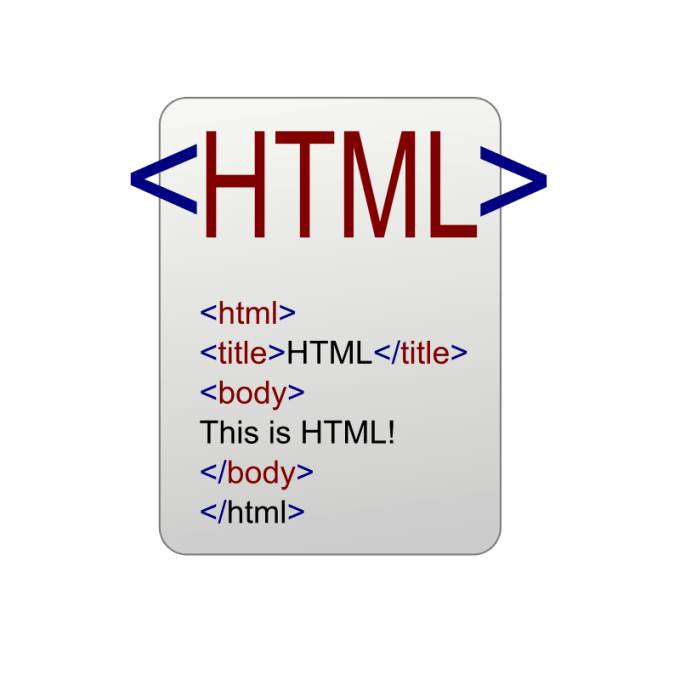
Достаточный пакет
Будет достаточно одного файла favicon.ico с размерами 48×48.
Этот обеспечит нормальный внешний вид фавиконок на разных платформах. В остальных случаях система масштабирует до нужного размера.
Как установить favicon на сайт
- Сохраните картинку в корневой каталог сайта с именем favicon.ico, чтобы получился адрес вида https://sitename.ru/favicon.ico. Это путь к изображению. Он понадобится, если вы захотите использовать разные фавиконы для разделов сайта, чтобы пользователи лучше ориентировались в разделах ресурса. Если вы используете один favicon для всего сайта, путь к нему указывать не нужно.
- Добавьте ссылку на размещенный файл в HTML-код главной:
<link rel="icon" href="https://sitename.ru/favicon.ico" type="image/x-icon">
Зачем делать favicon?
Никакой функции для SEO он не несет, но его использование позволяет повысить узнаваемость сайта, и, как следствие, показателя CTR.![]()
Узнаваемость сайта
Иконки favicon помогают сделать вкладку с вашим сайтом узнаваемой, это важно, когда пользователь одновременно открывает несколько ресурсов. С заметным фавиконом ваш сайт не потеряется среди других открытых вкладок.
Информативность
Фавикон должен соответствовать цветовой гамме сайта и тематике компании. Вы можете использовать, например, логотип или первую букву названия или простое, но оригинальное графическое изображение, чтобы пользователь, увидев иконку вашего сайта, мог сразу определить, что на вкладке.
Запоминаемость бренда
Если использовать в качестве фавикона логотип или его узнаваемый фрагмент, пользователи сайта будут часто его видеть и быстрее запомнят.
FAQ
Индексация фавиконов в Яндексе занимает от недели до месяца. В выдаче Google фавиконок нет.
Иконки никак не влияют на SEO и отношение поисковиков к сайту, но могут косвенно повлиять на трафик и кликабельность сниппета за счет того, что ссылка в выдаче становится чуть привлекательнее.![]()
Можно установить один фавикон для всех вариантов отображения, но есть риск, что на некоторых устройствах он будет выглядеть расплывчатым и некачественным.
Проверить, как поисковые боты видят фавиконку, можно с помощью URL:
Яндекс — https://favicon.yandex.net/favicon/имя_домена
Google — https://www.google.com/s2/favicons?domain=имя_домена
Инструменты для продвижения
Для веб-мастеров, администраторов сайтов, серверов и сисадминов
- Проверка скорости интернета
- Проверка IP
- Проверка заголовков сервера
- Проверка состояния сайта
- Создание превью
- Генератор мета-тегов Open Graph
- Проверка мета-тегов Open Graph
- Whois домена вхуиз
- DNS параметры домена
- Создание Favicon
- Шифрование MD5
- Проверка порта на доступность
- Узнать стоимость сайта
- Генератор UTM-меток
- Проверка посещаемости
- Генерация robots.
 txt
txt - Генерация пароля
- Сайты на одном IP
- Проверка IP в спам базах
- Проверка блокировки Роскомнадзором
- HTML редактор онлайн
- Проверка SSL сертификата
- Проверка сайта на вирусы
Для копирайтеров
- Антиплагиат онлайн
- Генератор анкоров
- Сравнение текстов онлайн
- Удаление дубликатов
- Словарь русских синонимов
- Транслит онлайн
- Шифрование HTML
- Подсчет длины текста
- Подсчет строк онлайн
Разное
- Калькулятор цифровых данных
- Генератор адаптивного видео с YouTube
- Эмодзи иконки
- Проверка IP-адреса сайта
- Генератор QR-кодов
html — Как добавить значок вкладки браузера (favicon) для веб-сайта?
Существует ряд различных значков и даже экранов-заставок, которые можно установить для различных устройств.![]() В этом ответе рассказывается, как поддержать их всех.
В этом ответе рассказывается, как поддержать их всех.
Вот несколько фрагментов, которые я использовал, с соответствующими ссылками на места, где я собирал информацию. См. мой блог для получения дополнительной информации и дополнительной информации о шаблоне проекта ASP.NET MVC Boilerplate со всем этим, встроенным прямо из коробки (включая примеры файлов изображений).
Добавьте следующую разметку в заголовок html. Закомментированные разделы являются необязательными. В то время как незакомментированные разделы рекомендуется охватывать все варианты использования значков. Не бойтесь, больше всего, если это комментарии, чтобы помочь вам.
png">
png"
media="(ширина устройства: 768px) и (высота устройства: 1024px) и (ориентация: альбомная) и (-webkit-device-pixel-ratio: 1)">
png">
Мой файл browserconfig.xml. Полное объяснение выше.
<конфигурация браузера><плитка> #5cb95c
Мой файл manifest.json. Полное объяснение выше.
{
"name": "Шаблон ASP.NET MVC (обязательно! Обновите это)",
"значки": [
{
"src": "\/Содержимое\/иконки\/android-chrome-36x36.png",
"размеры": "36x36",
"тип": "изображение\/png",
"плотность": "0,75"
},
{
"src": "\/Содержимое\/иконки\/android-chrome-48x48.png",
"размеры": "48x48",
"тип": "изображение\/png",
"плотность": "1. 0"
},
{
"src": "\/Содержимое\/иконки\/android-chrome-72x72.png",
"размеры": "72x72",
"тип": "изображение\/png",
"плотность": "1,5"
},
{
"src": "\/Содержимое\/значки\/android-chrome-96x96.png",
"размеры": "96x96",
"тип": "изображение\/png",
"плотность": "2.0"
},
{
"src": "\/Содержимое\/иконки\/android-chrome-144x144.png",
"размеры": "144x144",
"тип": "изображение\/png",
"плотность": "3.0"
},
{
"src": "\/Содержимое\/иконки\/android-chrome-192x192.png",
"размеры": "192x192",
"тип": "изображение\/png",
"плотность": "4.0"
}
]
}
0"
},
{
"src": "\/Содержимое\/иконки\/android-chrome-72x72.png",
"размеры": "72x72",
"тип": "изображение\/png",
"плотность": "1,5"
},
{
"src": "\/Содержимое\/значки\/android-chrome-96x96.png",
"размеры": "96x96",
"тип": "изображение\/png",
"плотность": "2.0"
},
{
"src": "\/Содержимое\/иконки\/android-chrome-144x144.png",
"размеры": "144x144",
"тип": "изображение\/png",
"плотность": "3.0"
},
{
"src": "\/Содержимое\/иконки\/android-chrome-192x192.png",
"размеры": "192x192",
"тип": "изображение\/png",
"плотность": "4.0"
}
]
}
Список файлов в проекте (Обратите внимание, что имена этих файлов важны, если вы решите поместить некоторые из них в корень вашего проекта, чтобы избежать использования вышеуказанных метатегов):
favicon.ico браузерconfig.xml Контент/Изображения/ Android-хром-144x144.png Android-хром-192x192.png Android-хром-36x36.png Android-хром-48x48.png Android-хром-72x72.png Android-хром-96x96.png apple-touch-icon.png яблоко-тач-значок-57x57.png яблоко-тач-значок-60x60.png яблоко-тач-значок-72x72.png яблоко-тач-значок-76x76.png яблоко-тач-значок-114x114.png яблоко-тач-значок-120x120.png яблоко-тач-значок-144x144.png яблоко-тач-значок-152x152.png яблоко-тач-значок-180x180.png apple-touch-icon-precomposed.png (180x180) favicon-16x16.png favicon-32x32.png фавикон-96x96.png favicon-192x192.png manifest.json mstile-70x70.png mstile-144x144.png mstile-150x150.png mstile-310x150.png mstile-310x310.png яблоко-тач-стартап-изображение-1536x2008.png яблоко-тач-стартап-изображение-1496x2048.png яблоко-тач-стартап-изображение-768x1004.png яблоко-тач-стартап-изображение-748x1024.png яблоко-тач-стартап-изображение-640x1096.
png яблоко-тач-стартап-изображение-640x920.png яблоко-тач-стартап-изображение-320x460.png
Всего накладных расходов
Если вы удалите комментарии, это 3 КБ дополнительного HTML, если вы не поддерживаете заставки, это 1,5 КБ. Если вы используете сжатие GZIP для своего HTML-контента, что в наши дни должны делать все, у вас остается около 634 байт накладных расходов на запрос для поддержки всех платформ или 446 байт без заставок. Я лично считаю, что стоит поддерживать устройства IOS, Android и Windows, но это ваш выбор, я просто даю варианты!
Боковое примечание о текущем веб-значке/заставке/настройках Ситуация
Эта ситуация со специфическими значками, экранами-заставками и специальными тегами для управления веб-браузером или закрепленными значками нелепа. В идеальном мире мы все использовали бы файл favicon.svg, который хорошо выглядел бы в любом размере и мог бы быть помещен в корень страницы. Только FireFox поддерживает это на момент написания (см. CanIUse.com).
CanIUse.com).
Однако в наши дни значки — не единственная настройка, есть несколько других настроек, зависящих от производителя (показаны выше), но файл favicon.svg подходит для большинства случаев использования.
Обновление
Обновлено для включения новой версии Android/Chrome M39+ favicon/темы. Интересно, что они использовали тот же подход, что и Microsoft, но используют файл JSON вместо XML.
Значок HTML: практическое руководство
Значок HTML отображается на панели вкладок браузера рядом с названием веб-сайта. Фавикон — это небольшое изображение, которое идентифицирует веб-сайт, который посещает пользователь. Фавиконы объявлены в тег веб-страницы.
Заметили ли вы, что все или 99% вкладок вашего браузера имеют собственный отличительный логотип сбоку? Что ж, это была самая крутая вещь (еще в 1999 году), когда Internet Explorer впервые ее поддержал.
Найдите подходящий учебный лагерь
- Career Karma подберет для вас лучшие технологические учебные курсы
- Доступ к эксклюзивным стипендиям и подготовительным курсам
Выберите интересующий вас вопрос
Разработка программного обеспеченияДизайнОбработка и анализ данныхАналитика данныхПродажиUX-дизайнКибербезопасностьЦифровой маркетингИмя
Фамилия
Электронная почта
Номер телефона
Продолжая, вы соглашаетесь с нашими Условиями обслуживания и Политикой конфиденциальности, а также соглашаетесь получать предложения и возможности от Career Karma по телефону, текстовым сообщениям и электронной почте.
Это маленькое изображение или иконка favicon, обозначающая любимую иконку. Фавиконки не обязательны, но они распространены на большинстве веб-сайтов. Они также используются для ярлыков на нескольких устройствах. Таким образом, все веб-сайты и веб-приложения должны использовать фавиконы, чтобы выделиться.
Что такое HTML Favicon?
Фавикон HTML — это изображение, которое отображается в списке вкладок вашего браузера. Вы увидите свою иконку, если добавите сайт в закладки, а также на некоторых сайтах, которые позволяют вставлять ссылки. Фавикон позволяет пользователю легко идентифицировать сайт в списке вкладок, закладках и во встроенных списках ссылок.
Фавикон добавляется в тег
веб-страницы. Тег — это место, куда помещается вся так называемая «мета» информация. Метаинформация — это сведения о самой веб-странице, например заголовок страницы. Фавикон HTML: традиционный способ добавления фавикона Предположим, вы закончили свое крутое приложение с использованием новейших технологий. Вы хотите добавить немного бликов. Когда кто-то посещает URL-адрес вашего веб-сайта, он должен увидеть значок, идентифицирующий ваше приложение, на панели браузера. У вас есть готовый дизайн, и вы хотите добавить фавиконку на страницу.
Вы хотите добавить немного бликов. Когда кто-то посещает URL-адрес вашего веб-сайта, он должен увидеть значок, идентифицирующий ваше приложение, на панели браузера. У вас есть готовый дизайн, и вы хотите добавить фавиконку на страницу.
Сначала вы должны убедиться, что ваше изображение является либо файлом ICO, либо сохранить его в формате PNG (для сохранения прозрачности). Размер файла должен быть не менее 16×16. Затем конвертируйте изображение в формат ICO.
Почему мы переходим на ICO? Мы делаем это, потому что браузеры имеют много разрешений, а фавиконы используются в качестве ярлыков. Файл ICO будет содержать множество изображений PNG для поддержки различных разрешений и ярлыков. Но у ICO есть свои недостатки, о которых мы поговорим чуть позже.
Вы можете использовать один из множества онлайн-инструментов для преобразования ICO из изображения PNG.
Ваш браузер выберет ваш значок, перетащив файл в корневой каталог. На практике добавим favicon. ico в index.html между тег. Добавьте следующий код в тег
ico в index.html между тег. Добавьте следующий код в тег
Обновите и проверьте всплывающий значок на вкладке ! Ветер.
Местоположение нашего изображения — /favicon.ico. Имеется в виду файл favicon.ico в корневой папке нашего сайта. Корневая папка — это основная папка, обычно та, в которой находится файл index.html.
Примечание : Если вы получаете сообщение об ошибке «favicon.ico Not Found», убедитесь, что значок называется favicon.ico . Затем убедитесь, что ваша иконка находится в основной папке вашего сайта. Наконец, убедитесь, что ваш index.html размещен в файле, который вы запрашиваете на своей веб-странице.
Фавикон HTML:
Более совместимый способ добавления фавикона Вы могли заметить, что фавикон работает не во всех системах. Это связано с тем, что формат ICO уже не так надежен . Чтобы исправить это, HTML5 представил атрибут размеров , чтобы мы могли напрямую полагаться на файлы PNG. Сегодня нам не обязательно сжимать PNG в ICO!
Чтобы исправить это, HTML5 представил атрибут размеров , чтобы мы могли напрямую полагаться на файлы PNG. Сегодня нам не обязательно сжимать PNG в ICO!
Мы можем сохранить наше PNG-изображение в трех размерах, чтобы оно соответствовало favicon.ico (16×16), панели задач (32×32) и ярлыкам (96×96). Затем наш HTML-код тег можно изменить следующим образом:
<ссылка rel="icon" type="image/png" href="/favicon32x32.png">
Это должно сделать наш веб-сайт или приложение более соответствующим современным стандартам!
HTML Добавление фавиконки: становится все сложнееКогда дело доходит до поддержки мобильных веб-браузеров или больших дисплеев, наш потенциальный список фавиконов продолжает расширяться.
Возьмем, к примеру, apple-touch-icon , который в основном является значком, когда вы добавляете его на главный экран на устройстве iOS. Что ж, если вы хотите оптимизировать для устройств iOS, да, вам понадобится специальный значок для этого.
Что ж, если вы хотите оптимизировать для устройств iOS, да, вам понадобится специальный значок для этого.
Вот, наш список фавиконов растет:
Вы можете спросить, а как насчет устройств Android? Подождите, как мы перешли от этого единственного и сказочных favicon.ico к постоянно растущему их списку?
ЗаключениеЕсть отличные ссылки с открытым исходным кодом и множество генераторов favicon, которые помогут вам на вашем пути. Для небольшого приложения или проекта портфолио у вас может не хватить времени, чтобы охватить большинство или все экземпляры фавикона.
В конце концов, все сводится к вашим собственным потребностям. Не стесняйтесь экспериментировать с тем, что работает с вами. Одна из стратегий будет заключаться в том, чтобы начать с фавиконов размером 16 × 16 PNG, 32 × 32 PNG и 152 × 152 PNG, а затем расширять их.
Вы также можете не усложнять и придерживаться старомодного favicon.ico. Этот формат поддерживается, поэтому ничто не мешает вам это сделать. Просто обратите внимание, что по мере роста вашего приложения или проекта вам нужно будет добавлять / заменять значки PNG. Теперь вы знаете, как добавить фавикон на свой сайт.
Если вам нужны дополнительные ресурсы для изучения HTML и лучшие онлайн-курсы, ознакомьтесь с нашим руководством по изучению HTML.
О нас: Career Karma — это платформа, предназначенная для того, чтобы помочь соискателям найти, изучить и подключиться к программам профессионального обучения для продвижения по карьерной лестнице. Узнайте о публикации CK.
Как добавить фавикон на свой сайт
Фавикон — это графическое изображение.
изображение (значок), связанное с определенной веб-страницей и/или веб-сайтом.
сайт. Многие последние пользовательские агенты (например, графические браузеры и
программы чтения новостей) отображают их как визуальное напоминание о веб-сайте. в адресной строке или на вкладках. В википедии есть статья о
favicons [FAVICON-WIKIPEDIA].
в адресной строке или на вкладках. В википедии есть статья о
favicons [FAVICON-WIKIPEDIA].
Чтобы добавить фавиконку на свой веб-сайт, вам потребуется как изображение, так и метод указания того, что изображение должно использоваться в качестве фавиконки. Этот документ объясняет метод, предпочитаемый W3C для указания фавикон. Существует еще один распространенный метод, который показан ниже. с объяснением того, почему этот метод несовместим с некоторыми принципы веб-архитектуры. Оба метода применимы только к HTML и XHTML, одно из обсуждаемых ограничений ниже.
В этом документе подробно не обсуждается, как создать значок сайта. изображение. Однако формат выбранного вами изображения должен быть 16×16. пикселей или 32×32 пикселей с использованием 8-битных или 24-битных цветов. формат изображения должен быть одним из PNG (файл стандарт W3C), GIF или ICO.
Способ 1 (предпочтительный): использование значения атрибута
rel определенный в профиле Первый подход к указанию фавикона заключается в использовании rel значение атрибута «значок» и определить, что означает значение через профиль; профили обсуждаются более подробно
ниже. В этом примере HTML 4.01 фавикон, идентифицированный через URI
В этом примере HTML 4.01 фавикон, идентифицированный через URI http://example.com/myicon.png как фавикон:
profile="http://www.w3.org/2005/10/profile" >
<ссылка отн = "значок"
тип = "изображение/png"
href="http://example.com/myicon.png">
[…]
[…]
Версия XHTML 1.0 очень похожа:
profile="http://www.w3.org/2005/10/profile" >
<ссылка отн = "значок"
тип = "изображение/png"
href="/где-то/myicon.png" />
[…]
[…]
Способ 2 (не рекомендуется): размещение значка на предопределенном URI
Второй метод указания значка основывается на использовании
предопределенный URI для идентификации изображения: «/favicon», который относится к
корень сервера. Этот метод работает, потому что некоторые браузеры
запрограммирован на поиск фавиконов с использованием этого URI. Этот подход
несовместимы с некоторыми принципами веб-архитектуры и в настоящее время
обсуждается группой технической архитектуры W3C
(TAG) в качестве их выдачи siteData-36.
Подводя итог этой проблеме: веб-архитектура разрешает менеджерам сайтов
управлять своим пространством URI (для данного доменного имени), как они видят
поместиться. Соглашения, которые не представляют согласия сообщества и которые
уменьшить параметры, доступные менеджеру сайта, не масштабируются и могут
привести к конфликту (поскольку общеизвестного списка этих
предопределенные URI). Одно практическое соображение иллюстрирует проблему:
многие пользователи имеют веб-сайты, даже если у них нет собственных
доменное имя. Эти пользователи не могут указывать фавиконы, используя второй
метод, если они не могут писать в корень сервера. Однако они могут использовать
первый способ указать фавикон, так как он более гибкий и не
запретить менеджеру сайта использовать один значок значка в одном месте
на сайте.
Этот метод работает, потому что некоторые браузеры
запрограммирован на поиск фавиконов с использованием этого URI. Этот подход
несовместимы с некоторыми принципами веб-архитектуры и в настоящее время
обсуждается группой технической архитектуры W3C
(TAG) в качестве их выдачи siteData-36.
Подводя итог этой проблеме: веб-архитектура разрешает менеджерам сайтов
управлять своим пространством URI (для данного доменного имени), как они видят
поместиться. Соглашения, которые не представляют согласия сообщества и которые
уменьшить параметры, доступные менеджеру сайта, не масштабируются и могут
привести к конфликту (поскольку общеизвестного списка этих
предопределенные URI). Одно практическое соображение иллюстрирует проблему:
многие пользователи имеют веб-сайты, даже если у них нет собственных
доменное имя. Эти пользователи не могут указывать фавиконы, используя второй
метод, если они не могут писать в корень сервера. Однако они могут использовать
первый способ указать фавикон, так как он более гибкий и не
запретить менеджеру сайта использовать один значок значка в одном месте
на сайте.
Есть несколько других известных посягательств на пространство URI, включая файл «robots.txt» и местонахождение P3P-конфиденциальности политика. Группа технической архитектуры изучает альтернативы которые не затрагивают пространство URI без лицензии.
Использование профилей для определения таких терминов, как «значок»
Грубо говоря, профиль — это определение набора
условия. В идеале профиль включает как машиночитаемую информацию,
и удобочитаемая информация. В HTML 4.01 и XHTML 1.0 несколько
атрибуты, такие как rel атрибут не имеет предопределенного набора
ценности. Вместо этого автор может предоставить значения в соответствии с потребностями и
затем используйте профиль, чтобы объяснить, что означают значения. В нашем случае мы
рекомендовали авторам использовать значение «значок» и профиль, который
объясняет, что «когда мы говорим значок, мы имеем в виду «это значок сайта».
В методе 1 выше мы используем атрибут rel с
ССЫЛКА НА САЙТ
элемент и выбираем профиль с атрибутом профиль в элементе HEAD.
Мы определили профиль, который вы можете свободно использовать для своих сайтов.
Ограничения
Описанные выше подходы имеют несколько ограничений. включая предпочтительный метод (именно поэтому TAG продолжает работать по вопросу):
- Подходы работают только в HTML или XHTML
- Предпочтительный подход связывает значок с HTML-документом, не собрание документов (т.е. сайт)
- Предлагаемый профиль для определения значения «значок» не является общепризнанный стандарт, что означает, что могут быть проблемы с функциональной совместимостью на практике.
- Стандарт отсутствует (по крайней мере, определенный в HTML 4.01)
для машиночитаемых профилей, которые
позволить браузеру узнать, что «это означает, что изображение является фавиконом». Таким образом,
браузер должен быть запрограммирован заранее, чтобы распознать это конкретное
значение
отн.. Для получения дополнительной информации об использовании профилей в HTML и XHTML см. GRDDL [ГРДДЛ].
GRDDL [ГРДДЛ].
Ссылки
- FAVICON-ВИКИПЕДИЯ
- Фавикон , Википедия, Доступно по адресу http://en.wikipedia.org/wiki/Фавикон.
- ГРДДЛ
- Сбор Описания ресурсов из диалектов языков , D. Азаэль-Массье, Д. Коннолли, редакторы, представление команды W3C, 16 мая. 2005 г., http://www.w3.org/TeamSubmission/2005/SUBM-grddl-20050516/. Последняя версия доступно на http://www.w3.org/TeamSubmission/grddl/.
- HTML401
- HTML 4.01 Спецификация , Д. Раггетт, А. Ле Хорс, И. Джейкобс, Редакторы, рекомендация W3C, 24 декабря 1999, http://www.w3.org/TR/1999/REC-html401-19991224. Последняя версия доступно на http://www.w3.org/TR/html401.
- ДАННЫЕ САЙТА-36
- Улучшение метаданных веб-сайта в файлах robots.txt, w3c/p3p и favicon
и т. д. , TAG, Доступно на
http://www.
 w3.org/2001/tag/issues.html#siteData-36.
w3.org/2001/tag/issues.html#siteData-36. - XHTML1
- XHTML™ 1.0 Расширяемый язык гипертекстовой разметки (второе издание) , S. Пембертон, редактор Рекомендации W3C, 1 августа 2002 г., http://www.w3.org/TR/2002/REC-xhtml1-20020801. Последний версия доступна на http://www.w3.org/TR/xhtml1.
Благодарности
Следующие участники QA Interest Group и сотрудники W3C внесли значительный вклад в содержание этого документа: Доминик Азаэль-Массье (W3C), Крис Лилли (W3C) и Оливье Теро (W3C).
4 496 значков HTML — бесплатно в SVG, PNG, ICO
- Все активы
- 3D Иллюстрации
- Lottie Animation0002 Premium
All
Individuals
Packs
Line
Flat
Glyph
Colored Outline
Gradient
Dualtone
Rounded
Isometric
Doodle
Sticker
- Сео и Интернет
- Бизнес
- Развитие дизайна
- Разработка сайта
- Сеть и связь
- Пользовательский интерфейс
- Маркетинг и брендинг
- Финансы
- Разнообразный
- Файлы и папки
- Научная технология
- Техника
- Передача данных
- Логотипы
- Школьное образование
- Школа
- Электронное обучение
- Коммуникация
- Торговая марка и логотипы компании
- Инструменты дизайна
- Искусственный интеллект (ИИ)
- Преступность и безопасность
- Люди
- Ученик
- Кибербезопасность
- Инфографика
- Социальные медиа
- Запускать
- Инструменты и оборудование
- Робототехника
Популярные
Последние
Популярные
Актуальные
Получите неограниченный доступ к более чем 5,1 миллионам активов
Получить полный доступHTML Значок
HTML 5 Значок
HTML 3 Значок
HTML Значок
Javascript Значок
HTML 5 Значок
HTML 5 Значок
HTML Значок
HTML Значок
HTML 3 Значок
HTML 5 Значок
HTML 5 Значок
HTML 3 Значок
HTML 3 Значок
HTML 5 Значок
HTML 5 Значок
Удобство использования Значок
Удобство использования Значок
HTML Значок
HTML 3 Значок
HTML 5 Значок
HTML 5 Значок
HTML 5 Значок
HTML 5 Значок
Файл Значок
HTML Значок
Разработчик Значок
Удобство использования Значок
HTML Значок
Удобство использования Значок
Кодирование Значок
Хакер Значок
Чат Значок
Файл Значок
Компьютер Значок
Камера Значок
Камера Значок
Женщина Значок
Контрольный список Значок
Касса Значок
карта Значок
Настройки Значок
Облако Значок
Аналитика Значок
Пляж Значок
мужчина Значок
Фермер Значок
Автомобиль Значок
График Значок
Увеличивать Значок
ДНК Значок
График Значок
Сыр Значок
Инопланетянин Значок
Облако Значок
Батарея Значок
Белл Значок
Корзина Значок
Купол Значок
Босс Значок
Женщина Значок
Конфеты Значок
шеф-повар Значок
Монета Значок
Заявление Значок
Босс Значок
Автобус Значок
капитан Значок
Лошадь Значок
Малыш Значок
Бэтмен Значок
Вектор Значок
Квартира Значок
Эквалайзер Значок
Медсестра Значок
Ян Значок
Башня Значок
Автомобиль Значок
буфер обмена Значок
Пустыня Значок
Очки Значок
Официантка Значок
Босс Значок
Бонсай Значок
Ксилофон Значок
Рулевое колесо Значок
Бут Значок
Бизнес-леди Значок
Сумка Значок
Грабитель Значок
Стул Значок
Гроб Значок
Ферби Значок
Гриб Значок
шахматная доска Значок
Облачно Значок
Свечи Значок
Каноэ Значок
Цемент Значок
Пояс Значок
Обручение Значок
Кодирование Значок
Найти код Значок
Код Значок
Дизайн Значок
Машинопись Значок
карта Значок
HTML Значок
Окно Значок
Окно Значок
Php Значок
Удобство использования Значок
Настройки Значок
Поисковый движок Значок
Удобство использования Значок
Код Значок
Кодирование Значок
Партия Значок
HTML Значок
Люди также ищут:
- скачать иконку булочки
- иконки династии бесплатно
- значок плагинов
- бесплатные биомедицинские иконки
- бесплатные иконки брока
- значок ваху png
- значок домашнего адреса svg
- иконки оценки данных
- скачать значок пивного крана
- глобальные логотипы разговоров
- Значок детской книги рассказов
- иконки для суслика
- значок алкотестера svg
- денежный символ череп
- бесплатные иконки для проверки автомобиля
- логотипы полиции спецназа
- бесплатные иконки для исправления ошибок
- эмодзи сумка для продаж
- логотип день Колумба
- парамеций символ
- значок загрузки иностранных ссылок
- Значок измерения амплитуды svg
- бесплатные иконки приема студентов
- Логотип переменного напряжения
- бесплатные иконки международной миграции
- смайлик оплаты проезда
- логотипы файлов fev
- символ микадо
- символ автоматических дверей
- значок для сохранения прохлады
Руководство для начинающих по добавлению значка на веб-сайт
Веб-строительство Техническое обслуживание
21 апреля 2022 г.

Линас Л.
2 минуты Читать
Вы можете встретить термин favicon, когда речь заходит о создании и разработке веб-сайтов. Но что именно? Что ж, в этой статье мы ответим на ваш вопрос и покажем, как добавить фавикон на свой сайт. Давайте начнем!
Загрузить электронную книгу: Создайте свой первый веб-сайт за 9 простых шагов
Что такое фавикон и почему он важен?
Проще говоря, фавикон — это логотип вашего веб-сайта, который появляется рядом с мета-заголовком на вкладке вашего браузера. Другими словами, вместо того, чтобы отображать значок пустого документа в браузере, на вашем веб-сайте будет отображаться значок вашего официального веб-сайта.
Большинство веб-сайтов обычно используют свой логотип в качестве фавиконки. Если на вашем сайте нет логотипа, вы можете просто создать его с помощью бесплатного конструктора логотипов. Таким образом, ваши посетители легко заметят ваш сайт, когда откроют множество вкладок в одном окне браузера. Кроме того, ваш сайт будет выглядеть гораздо более профессионально.

Как добавить Favicon на свой сайт?
Выберите один из двух способов ниже, чтобы добавить фавикон на свой сайт!
Разрешить браузерам автоматически создавать значок
Самый простой способ добавить значок на свой сайт — загрузить его в виде файла .png или .ico из файлового менеджера вашего хостинга . Для этого выполните следующие действия:
- Подготовьте квадратное изображение в формате .png или .ico для логотипа вашего веб-сайта.
Pro Tip
Если у вас уже есть файл .png , используйте его. Тем не менее, конвертируйте изображение в формат .ico с помощью ConvertICo.com, если вам когда-нибудь понадобится.
- Переименуйте изображение .png или .ico в значок favicon .
Pro Tip
Большинство браузеров автоматически определяют файлы favicon.
 png и favicon.ico , расположенные в каталоге вашего веб-сайта, в качестве значка вашего веб-сайта. Таким образом, вам не понадобится кодирование.
png и favicon.ico , расположенные в каталоге вашего веб-сайта, в качестве значка вашего веб-сайта. Таким образом, вам не понадобится кодирование.- Войдите в свою папку public_html , перейдя в hPanel, затем Диспетчер файлов -> Перейти к диспетчеру файлов .
- Загрузите файл favicon.png или .ico в папку public_html . Перезагрузите свой сайт, и вы увидите фавикон.
В качестве альтернативы, если у вас есть изображение, отличное от формата .png или .ico (jpg, BMP, gif и т. д.), вы также можете использовать его в качестве значка своего веб-сайта. Тем не менее, вам нужно изменить header.php в папке вашей текущей темы. Для этого выполните следующие действия на панели hPanel.
- Как только вы получите квадратное изображение в качестве логотипа, перейдите в Диспетчер файлов -> Перейти к диспетчеру файлов -> public_html .

- Загрузите изображение в папку public_html .
Pro Tip
Вы можете сохранить исходное название изображения или переименовать его в favicon . Рекомендуется переименовать значок, чтобы отличать его от других изображений.
- Перейдите в папку wp-content -> themes . Затем перейдите к папке темы, которую вы используете в данный момент.
- Откройте файл header.php и вставьте следующий синтаксис непосредственно перед концом тега :
Pro Tip
Измените части /jpg и /favicon.jpg в соответствии с форматом и названием изображения, которое вы собираетесь использовать.

- После того, как вы сохранили изменения, изображение должно отображаться как значок вашего веб-сайта.
Pro Tip
Если вы не видите новую иконку, очистите кеш браузера и перезапустите браузер.
Заключение
Как видите, фавикон на вашем сайте имеет решающее значение. Это не только делает ваш сайт различимым на вкладках браузера, но и придает ему профессиональный вид.
Вы можете добавить его автоматически, загрузив .png или .ico изображение с именем favicon в папку public_html . Кроме того, вы можете загрузить обычное изображение (jpg, BMP, gif и т. д.) и изменить файл header.php в папке используемой в настоящее время темы.
Было ли это руководство полезным? Оставьте комментарий ниже!
Линас начинал как агент по работе с клиентами, а сейчас является полнофункциональным веб-разработчиком и руководителем технической группы в Hostinger.
 Он увлечен тем, что предлагает людям первоклассные технические решения, но, несмотря на то, что ему нравится программировать, он втайне мечтает стать рок-звездой.
Он увлечен тем, что предлагает людям первоклассные технические решения, но, несмотря на то, что ему нравится программировать, он втайне мечтает стать рок-звездой.Еще от Линаса Л.
HTML Favicon | Знаете, как создать и вставить Favicon в файл HTML?
Favicon — это краткая форма значка избранного, также называемого значком закладки, который может быть определен как небольшой логотип с расширением файла .ico, а не с каким-либо другим файлом .bmp или .gif, который обычно отображается в адресной строке с персонализированным изображением. часто посещаемого URL-адреса, помогает в рекламе, продвижении или в качестве стандартной торговой марки, в то же время играет важную роль на веб-сайте, таком как Google, Facebook, где мы отметили небольшой логотип в левой части адресной строки, который дает профессиональный внешний вид, а также отображается в закладках избранного пользователя, а также без значка фавикона веб-сайт остается общим значком веб-страницы и выступает в качестве ярлыка из значка избранного.

Пример примера в реальном времени показан ниже. При щелчке избранного в закладке отображаются типичные значки. Даже некоторые веб-сервисы, использующие XML и поисковые системы, используют фавикон для своей уникальности.
Синтаксис:
Ниже приведен основной метатег для ссылки на веб-страницу.
В приведенном выше синтаксисе путь к изображению заменяется фактическим местоположением файла favicon.ico, который может быть размещен в каталоге изображений. Последний тип значения — это файл в формате MIME. Причем используемое здесь изображение может быть любого типа, но формат GIF заявлен как более продвинутый.
Как создать значок HTML Favicon?
Веб-дизайнер создает собственный персонализированный значок и связывает его с веб-страницей. Это делается двумя способами: браузерами, которые поддерживают значок значка, отображаемый в адресной строке конкретного браузера.
 Во-вторых, с интерфейсом документа с вкладками он отображается в следующей ссылке. Даже он выбирается из собственного жесткого диска. Самое главное, фавикон должен использовать формат файла (.ico), и существует несколько бесплатных сервисов для преобразования изображения.
Во-вторых, с интерфейсом документа с вкладками он отображается в следующей ссылке. Даже он выбирается из собственного жесткого диска. Самое главное, фавикон должен использовать формат файла (.ico), и существует несколько бесплатных сервисов для преобразования изображения.После того, как разработчик закончил работу над дизайном веб-сайта, добавляется фавикон. Просто он заменяет значок пустого документа на вкладке браузера значком официальной веб-страницы. Это помогает ему легче создавать веб-сайт или искать веб-сайт, поскольку мы знаем, что самая популярная поисковая система, Google, идентифицируется или производит впечатление на пользователя по теме логотипа. Поскольку значок слишком мал, он должен быть понятен пользователю. Существуют разные способы создания Favicon. Способ 1 – автоматическая генерация с помощью файлового менеджера, способ -2: Загрузка обычного изображения.
Шаги по созданию favicon.ico. Это простой процесс посадки:
- Генерация изображения размером 16 x 16 пикселей (Распознавание изображения).
 Здесь можно изменить размер изображения, чтобы сделать его крошечным для использования в качестве фавикона.
Здесь можно изменить размер изображения, чтобы сделать его крошечным для использования в качестве фавикона. - Сделать преобразование в формат файла favicon.ico для понимания браузером.
- Загрузка сгенерированного значка на сайт.
- Следующий шаг — добавление кода в HTML. Даже фавикон можно использовать как значок рабочего стола или яблока.
Как вставить значок Favicon в файл HTML?
Создание фавикона также может быть выполнено с прозрачным фоном в формате gif или .png. Может возникнуть вопрос, зачем нужен фавикон? Ответ очень прост: брендинг и маркетинг нашего веб-сайта по всему миру. Маленькая иконка делает веб-страницу более профессиональной. Фавикон добавляется в файл HTML простым способом и должен иметь следующие характеристики, и в любое время вы можете добавить или изменить фавикон на веб-сайте.
- Стандартное имя с форматом файла: После того, как изображение создано и названо, по умолчанию используется favicon.
 ico (файлы ICO, созданные с помощью X-ICON Editor).
ico (файлы ICO, созданные с помощью X-ICON Editor). - Размер файла изображения :16 * 16, 64 * 64, 128 * 128 пикселей и, кроме того, файлы не должны превышать 100 КБ.
- Цвет : может быть 8 укусов, 24 или 32 укуса
- Изображение: Должен быть в формате gif или png.
Фавикон помещается между элементом
и заменяет местоположение изображения. Он использует тег ссылки, который определяет ссылку на файл. Он использует два атрибута, rel и href. Мы можем использовать фотошоп с плагинами и другими онлайн-генераторами для преобразования файла изображения в формат .ico.Путь к расположению значка: это стандартная реализация.
// Устанавливает различные значки. // здесь в атрибуте ссылки ярлык устанавливает собственный значок в адресной строке.
Следующий код используется для пользователя IOS:
../>
Ниже приведен пример кода, который мы можно использовать в HTML-коде
Пример:
<голова> <мета-кодировка = "utf-8" /> <название> значок EDUCBA <тело>
Иконка ОБРАЗОВАНИЯ
<р> Иконка добавлена в адресную строкуВывод:
Объяснение кода: В приведенном выше коде я создал маленькую овальную иконку и преобразовал ее в фавиконку. Следует отметить, что значок отображается в Internet Explorer, а во многих браузерах он его не поддерживает. IE берет значок из корневого каталога. Если в файле HTML не указан путь, он отображает ошибку 404 из ответа сервера. Для этого, вероятно, необходимо очистить кеш ваших веб-сайтов, чтобы обновить значок, поскольку веб-браузеры очень сильны в постоянном хранении кэшированных значков.


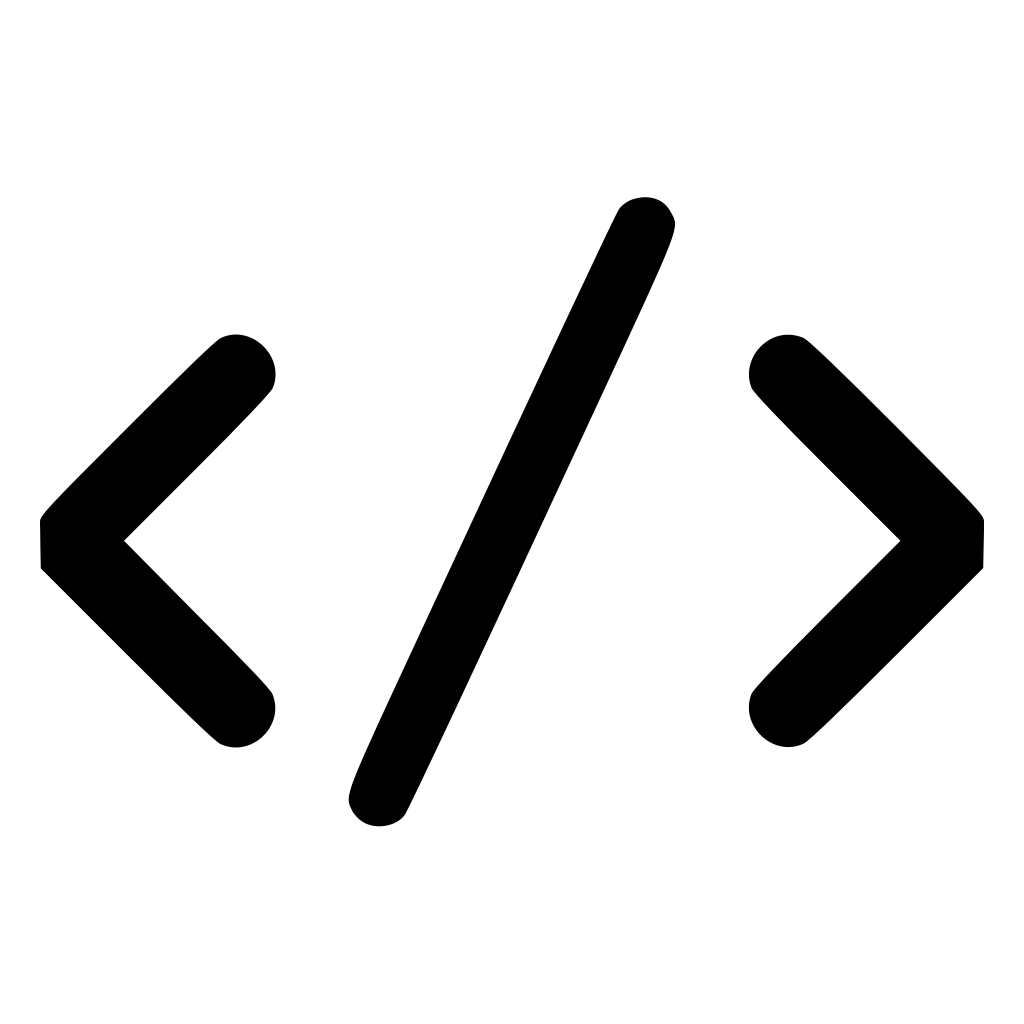 min.css">
</head>
<body>
<p><i></i></p>
<p><i></i></p>
<p><i></i></p>
</body>
</html>
min.css">
</head>
<body>
<p><i></i></p>
<p><i></i></p>
<p><i></i></p>
</body>
</html>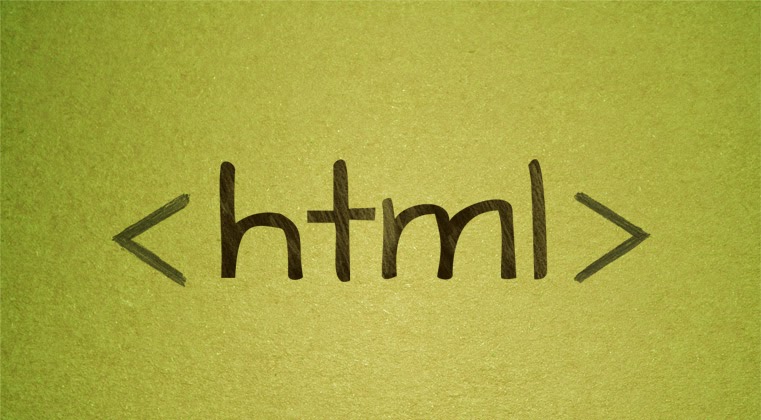 w3.org/2000/svg">
<path d="M16 3.373V10.5C16 11.163 15.7366 11.7989 15.2678 12.2678C14.7989 12.7366 14.163 13 13.5 13h3.5C1.83696 13 1.20107 12.7366 0.732233 12.2678C0.263392 11.7989 0 11.163 0 10.5V3.373L7.746 7.931C7.82295 7.97638 7.91066 8.00032 8 8.00032C8.08934 8.00032 8.17705 7.97638 8.254 7.931L16 3.373ZM13.5 3.09527e-08C14.1151 -9.6716e-05 14.7087 0.226607 15.1672 0.63674C15.6257 1.04687 15.9168 1.61164 15.985 2.223L8 6.92L0.0150001 2.223C0.0831583 1.61164 0.374324 1.04687 0.832795 0.63674C1.29127 0.226607 1.88485 -9.6716e-05 2.5 3.09527e-08h23.5Z" fill="white"/>
</svg>
w3.org/2000/svg">
<path d="M16 3.373V10.5C16 11.163 15.7366 11.7989 15.2678 12.2678C14.7989 12.7366 14.163 13 13.5 13h3.5C1.83696 13 1.20107 12.7366 0.732233 12.2678C0.263392 11.7989 0 11.163 0 10.5V3.373L7.746 7.931C7.82295 7.97638 7.91066 8.00032 8 8.00032C8.08934 8.00032 8.17705 7.97638 8.254 7.931L16 3.373ZM13.5 3.09527e-08C14.1151 -9.6716e-05 14.7087 0.226607 15.1672 0.63674C15.6257 1.04687 15.9168 1.61164 15.985 2.223L8 6.92L0.0150001 2.223C0.0831583 1.61164 0.374324 1.04687 0.832795 0.63674C1.29127 0.226607 1.88485 -9.6716e-05 2.5 3.09527e-08h23.5Z" fill="white"/>
</svg>
 91667 5.83333C7.91667 6.10692 7.86278 6.37783 7.75808 6.63059C7.65339 6.88335 7.49993 7.11302 7.30647 7.30647C7.11302 7.49993 6.88335 7.65339 6.63059 7.75808C6.37783 7.86278 6.10692 7.91667 5.83333 7.91667V7.91667ZM5.83333 0C4.28624 0 2.80251 0.614582 1.70854 1.70854C0.614582 2.80251 0 4.28624 0 5.83333C0 10.2083 5.83333 16.6667 5.83333 16.6667C5.83333 16.6667 11.6667 10.2083 11.6667 5.83333C11.6667 4.28624 11.0521 2.80251 9.95812 1.70854C8.86416 0.614582 7.38043 0 5.83333 0V0Z" fill="white"/>
</svg>
91667 5.83333C7.91667 6.10692 7.86278 6.37783 7.75808 6.63059C7.65339 6.88335 7.49993 7.11302 7.30647 7.30647C7.11302 7.49993 6.88335 7.65339 6.63059 7.75808C6.37783 7.86278 6.10692 7.91667 5.83333 7.91667V7.91667ZM5.83333 0C4.28624 0 2.80251 0.614582 1.70854 1.70854C0.614582 2.80251 0 4.28624 0 5.83333C0 10.2083 5.83333 16.6667 5.83333 16.6667C5.83333 16.6667 11.6667 10.2083 11.6667 5.83333C11.6667 4.28624 11.0521 2.80251 9.95812 1.70854C8.86416 0.614582 7.38043 0 5.83333 0V0Z" fill="white"/>
</svg>
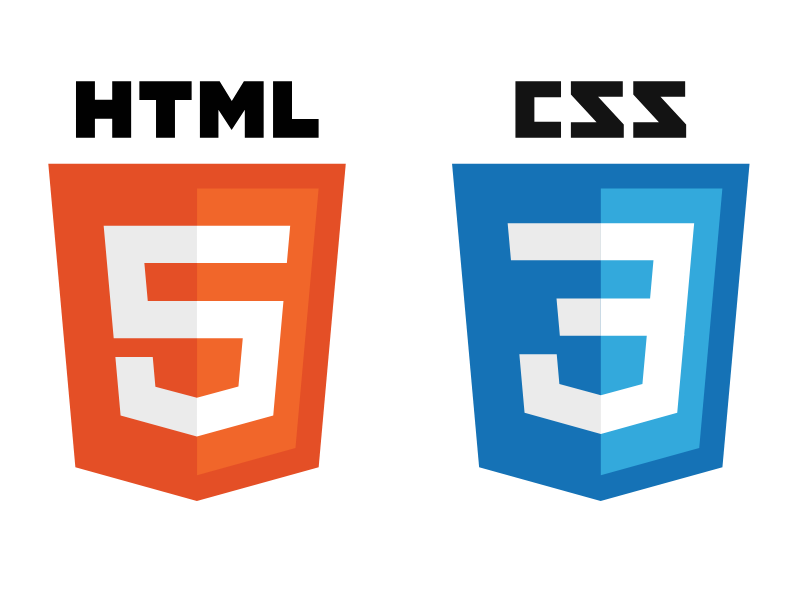
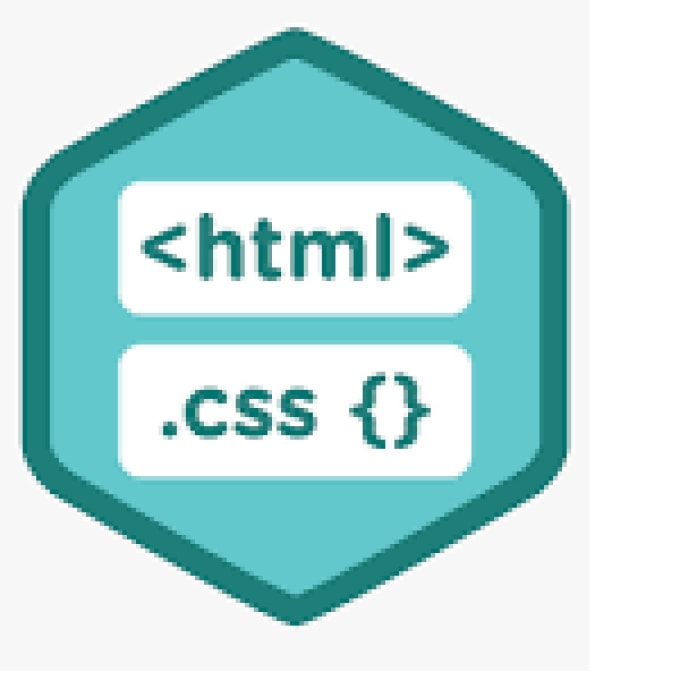 373V10.5C16 11.163 15.7366 11.7989 15.2678 12.2678C14.7989 12.7366 14.163 13 13.5 13h3.5C1.83696 13 1.20107 12.7366 0.732233 12.2678C0.263392 11.7989 0 11.163 0 10.5V3.373L7.746 7.931C7.82295 7.97638 7.91066 8.00032 8 8.00032C8.08934 8.00032 8.17705 7.97638 8.254 7.931L16 3.373ZM13.5 3.09527e-08C14.1151 -9.6716e-05 14.7087 0.226607 15.1672 0.63674C15.6257 1.04687 15.9168 1.61164 15.985 2.223L8 6.92L0.0150001 2.223C0.0831583 1.61164 0.374324 1.04687 0.832795 0.63674C1.29127 0.226607 1.88485 -9.6716e-05 2.5 3.09527e-08h23.5Z"/>
</symbol>
<symbol viewBox="0 0 12 17">
<path d="M5.83333 7.91667C5.2808 7.91667 4.7509 7.69717 4.36019 7.30647C3.96949 6.91577 3.75 6.38587 3.75 5.83333C3.75 5.2808 3.96949 4.7509 4.36019 4.36019C4.7509 3.96949 5.2808 3.75 5.83333 3.75C6.38587 3.75 6.91577 3.96949 7.30647 4.36019C7.69717 4.7509 7.91667 5.2808 7.91667 5.83333C7.91667 6.10692 7.86278 6.37783 7.75808 6.63059C7.65339 6.88335 7.49993 7.11302 7.30647 7.30647C7.11302 7.49993 6.
373V10.5C16 11.163 15.7366 11.7989 15.2678 12.2678C14.7989 12.7366 14.163 13 13.5 13h3.5C1.83696 13 1.20107 12.7366 0.732233 12.2678C0.263392 11.7989 0 11.163 0 10.5V3.373L7.746 7.931C7.82295 7.97638 7.91066 8.00032 8 8.00032C8.08934 8.00032 8.17705 7.97638 8.254 7.931L16 3.373ZM13.5 3.09527e-08C14.1151 -9.6716e-05 14.7087 0.226607 15.1672 0.63674C15.6257 1.04687 15.9168 1.61164 15.985 2.223L8 6.92L0.0150001 2.223C0.0831583 1.61164 0.374324 1.04687 0.832795 0.63674C1.29127 0.226607 1.88485 -9.6716e-05 2.5 3.09527e-08h23.5Z"/>
</symbol>
<symbol viewBox="0 0 12 17">
<path d="M5.83333 7.91667C5.2808 7.91667 4.7509 7.69717 4.36019 7.30647C3.96949 6.91577 3.75 6.38587 3.75 5.83333C3.75 5.2808 3.96949 4.7509 4.36019 4.36019C4.7509 3.96949 5.2808 3.75 5.83333 3.75C6.38587 3.75 6.91577 3.96949 7.30647 4.36019C7.69717 4.7509 7.91667 5.2808 7.91667 5.83333C7.91667 6.10692 7.86278 6.37783 7.75808 6.63059C7.65339 6.88335 7.49993 7.11302 7.30647 7.30647C7.11302 7.49993 6.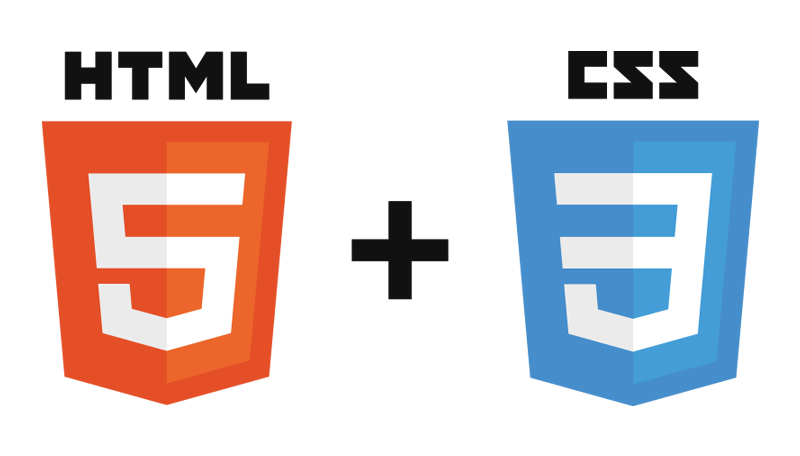 91577 3.75 6.38587 3.75 5.83333C3.75 5.2808 3.96949 4.7509 4.36019 4.36019C4.7509 3.96949 5.2808 3.75 5.83333 3.75C6.38587 3.75 6.91577 3.96949 7.30647 4.36019C7.69717 4.7509 7.91667 5.2808 7.91667 5.83333C7.91667 6.10692 7.86278 6.37783 7.75808 6.63059C7.65339 6.88335 7.49993 7.11302 7.30647 7.30647C7.11302 7.49993 6.88335 7.65339 6.63059 7.75808C6.37783 7.86278 6.10692 7.91667 5.83333 7.91667V7.91667ZM5.83333 0C4.28624 0 2.80251 0.614582 1.70854 1.70854C0.614582 2.80251 0 4.28624 0 5.83333C0 10.2083 5.83333 16.6667 5.83333 16.6667C5.83333 16.6667 11.6667 10.2083 11.6667 5.83333C11.6667 4.28624 11.0521 2.80251 9.95812 1.70854C8.86416 0.614582 7.38043 0 5.83333 0V0Z"/>
</symbol>
</svg>
<header></header>
<main>
<svg>
<use xlink:href="#svg-mail"></use>
</svg>
<svg>
<use xlink:href="#svg-point"></use>
</svg>
</main>
<footer></footer>
91577 3.75 6.38587 3.75 5.83333C3.75 5.2808 3.96949 4.7509 4.36019 4.36019C4.7509 3.96949 5.2808 3.75 5.83333 3.75C6.38587 3.75 6.91577 3.96949 7.30647 4.36019C7.69717 4.7509 7.91667 5.2808 7.91667 5.83333C7.91667 6.10692 7.86278 6.37783 7.75808 6.63059C7.65339 6.88335 7.49993 7.11302 7.30647 7.30647C7.11302 7.49993 6.88335 7.65339 6.63059 7.75808C6.37783 7.86278 6.10692 7.91667 5.83333 7.91667V7.91667ZM5.83333 0C4.28624 0 2.80251 0.614582 1.70854 1.70854C0.614582 2.80251 0 4.28624 0 5.83333C0 10.2083 5.83333 16.6667 5.83333 16.6667C5.83333 16.6667 11.6667 10.2083 11.6667 5.83333C11.6667 4.28624 11.0521 2.80251 9.95812 1.70854C8.86416 0.614582 7.38043 0 5.83333 0V0Z"/>
</symbol>
</svg>
<header></header>
<main>
<svg>
<use xlink:href="#svg-mail"></use>
</svg>
<svg>
<use xlink:href="#svg-point"></use>
</svg>
</main>
<footer></footer>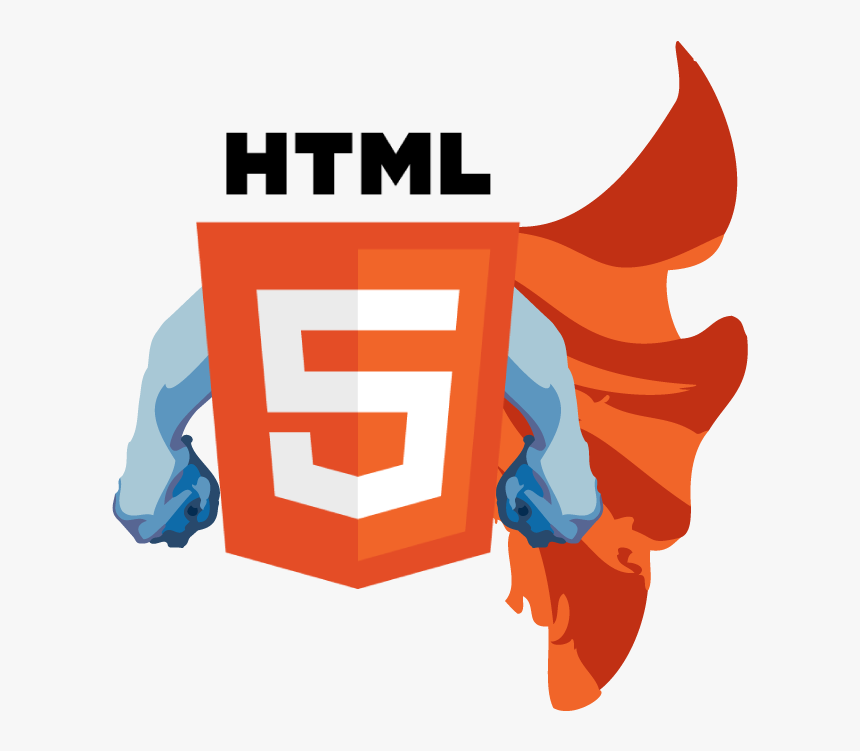 0"
},
{
"src": "\/Содержимое\/иконки\/android-chrome-72x72.png",
"размеры": "72x72",
"тип": "изображение\/png",
"плотность": "1,5"
},
{
"src": "\/Содержимое\/значки\/android-chrome-96x96.png",
"размеры": "96x96",
"тип": "изображение\/png",
"плотность": "2.0"
},
{
"src": "\/Содержимое\/иконки\/android-chrome-144x144.png",
"размеры": "144x144",
"тип": "изображение\/png",
"плотность": "3.0"
},
{
"src": "\/Содержимое\/иконки\/android-chrome-192x192.png",
"размеры": "192x192",
"тип": "изображение\/png",
"плотность": "4.0"
}
]
}
0"
},
{
"src": "\/Содержимое\/иконки\/android-chrome-72x72.png",
"размеры": "72x72",
"тип": "изображение\/png",
"плотность": "1,5"
},
{
"src": "\/Содержимое\/значки\/android-chrome-96x96.png",
"размеры": "96x96",
"тип": "изображение\/png",
"плотность": "2.0"
},
{
"src": "\/Содержимое\/иконки\/android-chrome-144x144.png",
"размеры": "144x144",
"тип": "изображение\/png",
"плотность": "3.0"
},
{
"src": "\/Содержимое\/иконки\/android-chrome-192x192.png",
"размеры": "192x192",
"тип": "изображение\/png",
"плотность": "4.0"
}
]
}
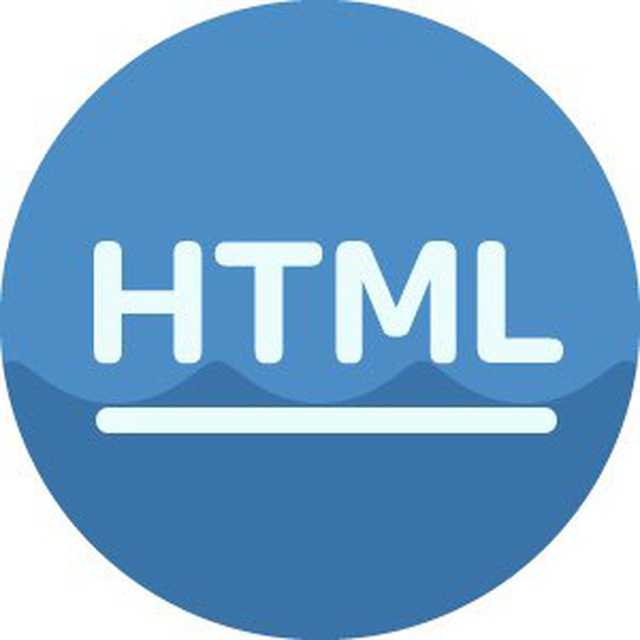 ico
браузерconfig.xml
Контент/Изображения/
Android-хром-144x144.png
Android-хром-192x192.png
Android-хром-36x36.png
Android-хром-48x48.png
Android-хром-72x72.png
Android-хром-96x96.png
apple-touch-icon.png
яблоко-тач-значок-57x57.png
яблоко-тач-значок-60x60.png
яблоко-тач-значок-72x72.png
яблоко-тач-значок-76x76.png
яблоко-тач-значок-114x114.png
яблоко-тач-значок-120x120.png
яблоко-тач-значок-144x144.png
яблоко-тач-значок-152x152.png
яблоко-тач-значок-180x180.png
apple-touch-icon-precomposed.png (180x180)
favicon-16x16.png
favicon-32x32.png
фавикон-96x96.png
favicon-192x192.png
manifest.json
mstile-70x70.png
mstile-144x144.png
mstile-150x150.png
mstile-310x150.png
mstile-310x310.png
яблоко-тач-стартап-изображение-1536x2008.png
яблоко-тач-стартап-изображение-1496x2048.png
яблоко-тач-стартап-изображение-768x1004.png
яблоко-тач-стартап-изображение-748x1024.png
яблоко-тач-стартап-изображение-640x1096.
ico
браузерconfig.xml
Контент/Изображения/
Android-хром-144x144.png
Android-хром-192x192.png
Android-хром-36x36.png
Android-хром-48x48.png
Android-хром-72x72.png
Android-хром-96x96.png
apple-touch-icon.png
яблоко-тач-значок-57x57.png
яблоко-тач-значок-60x60.png
яблоко-тач-значок-72x72.png
яблоко-тач-значок-76x76.png
яблоко-тач-значок-114x114.png
яблоко-тач-значок-120x120.png
яблоко-тач-значок-144x144.png
яблоко-тач-значок-152x152.png
яблоко-тач-значок-180x180.png
apple-touch-icon-precomposed.png (180x180)
favicon-16x16.png
favicon-32x32.png
фавикон-96x96.png
favicon-192x192.png
manifest.json
mstile-70x70.png
mstile-144x144.png
mstile-150x150.png
mstile-310x150.png
mstile-310x310.png
яблоко-тач-стартап-изображение-1536x2008.png
яблоко-тач-стартап-изображение-1496x2048.png
яблоко-тач-стартап-изображение-768x1004.png
яблоко-тач-стартап-изображение-748x1024.png
яблоко-тач-стартап-изображение-640x1096. png
яблоко-тач-стартап-изображение-640x920.png
яблоко-тач-стартап-изображение-320x460.png
png
яблоко-тач-стартап-изображение-640x920.png
яблоко-тач-стартап-изображение-320x460.png